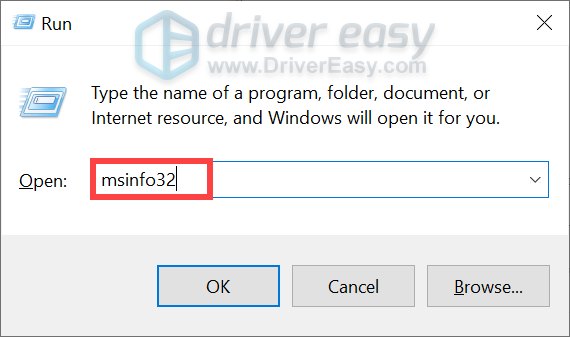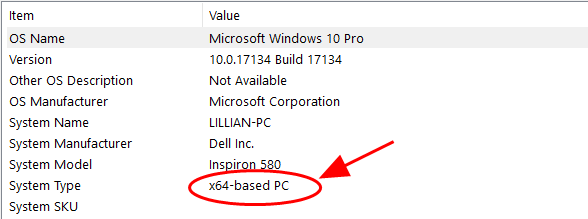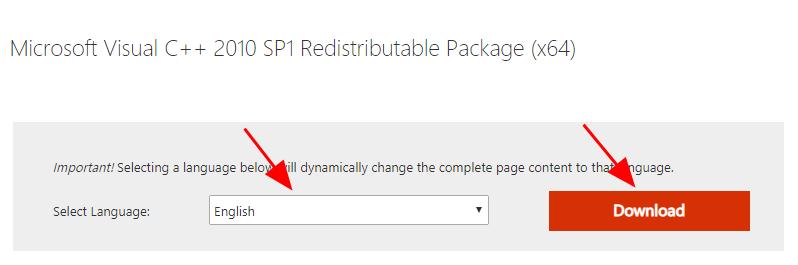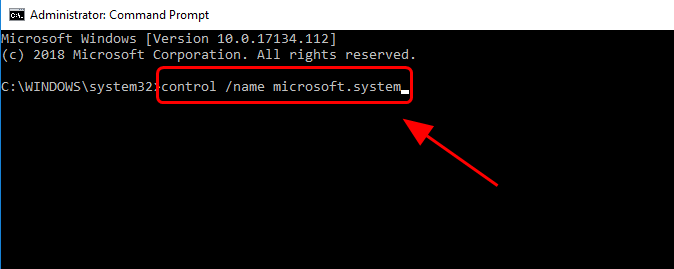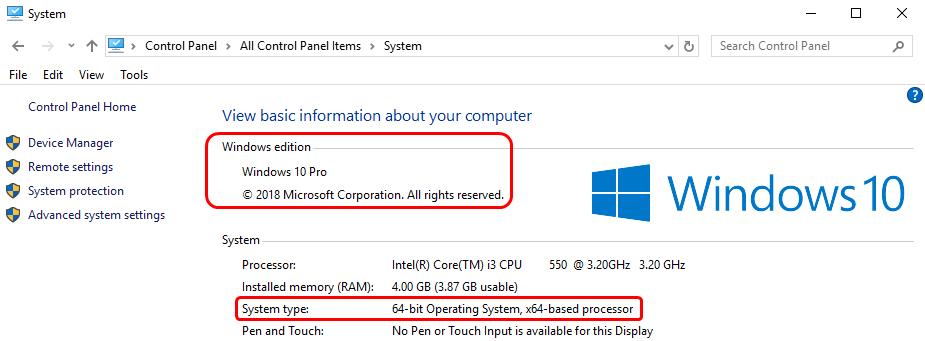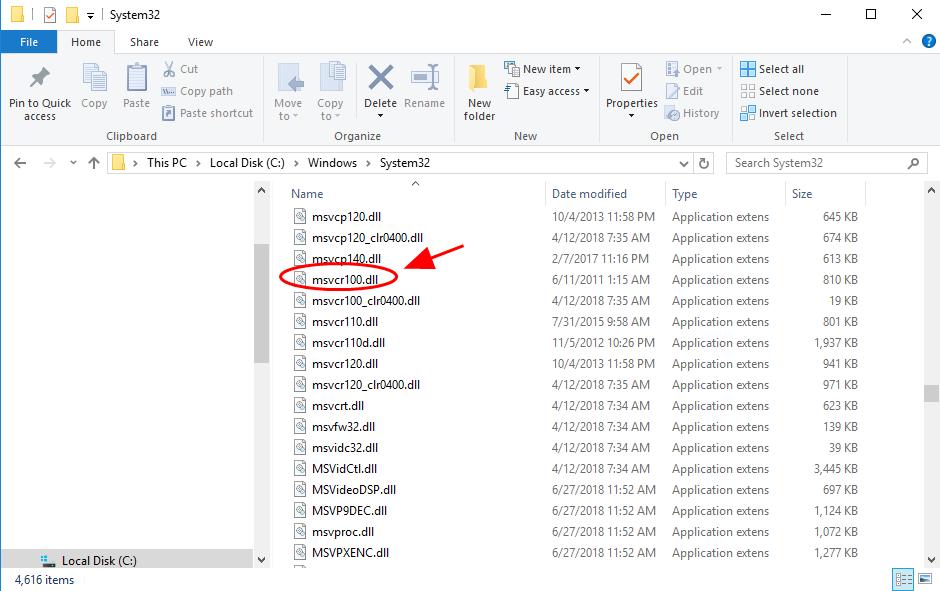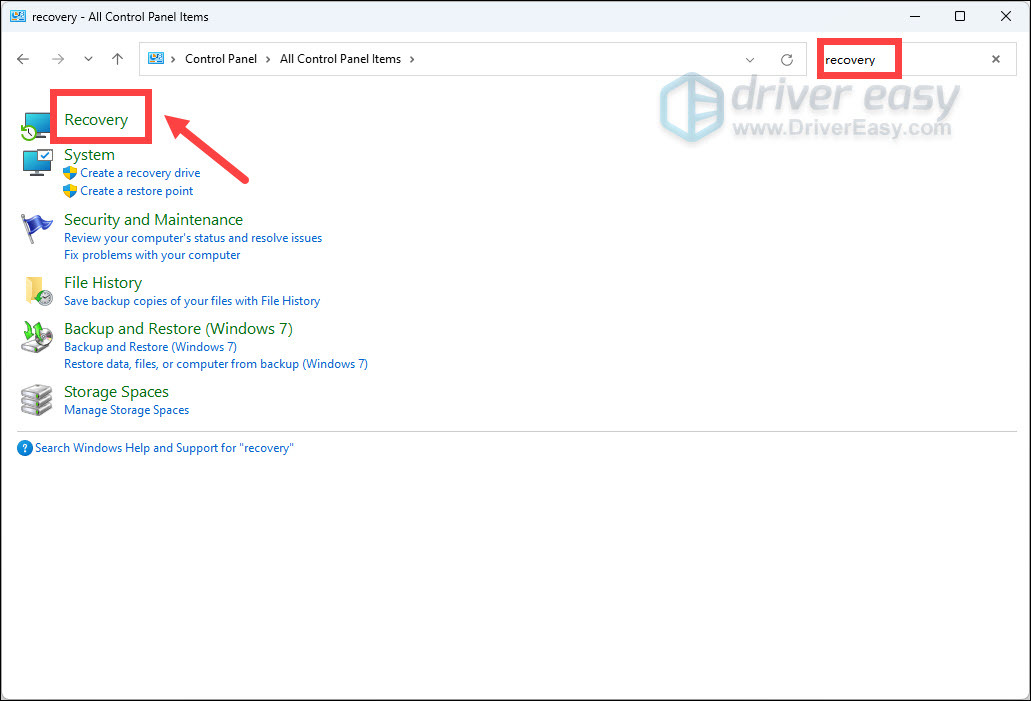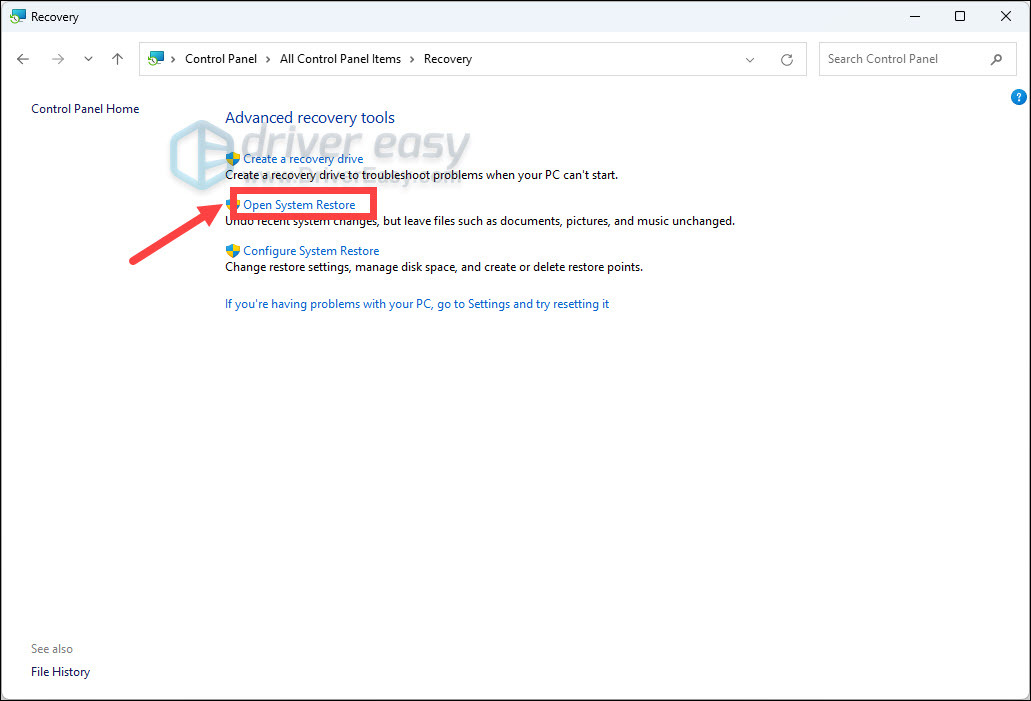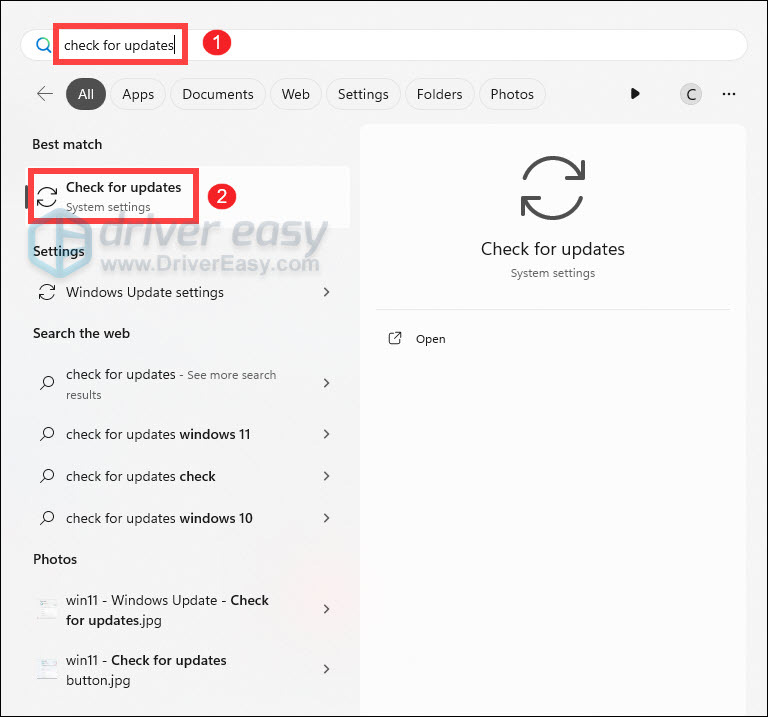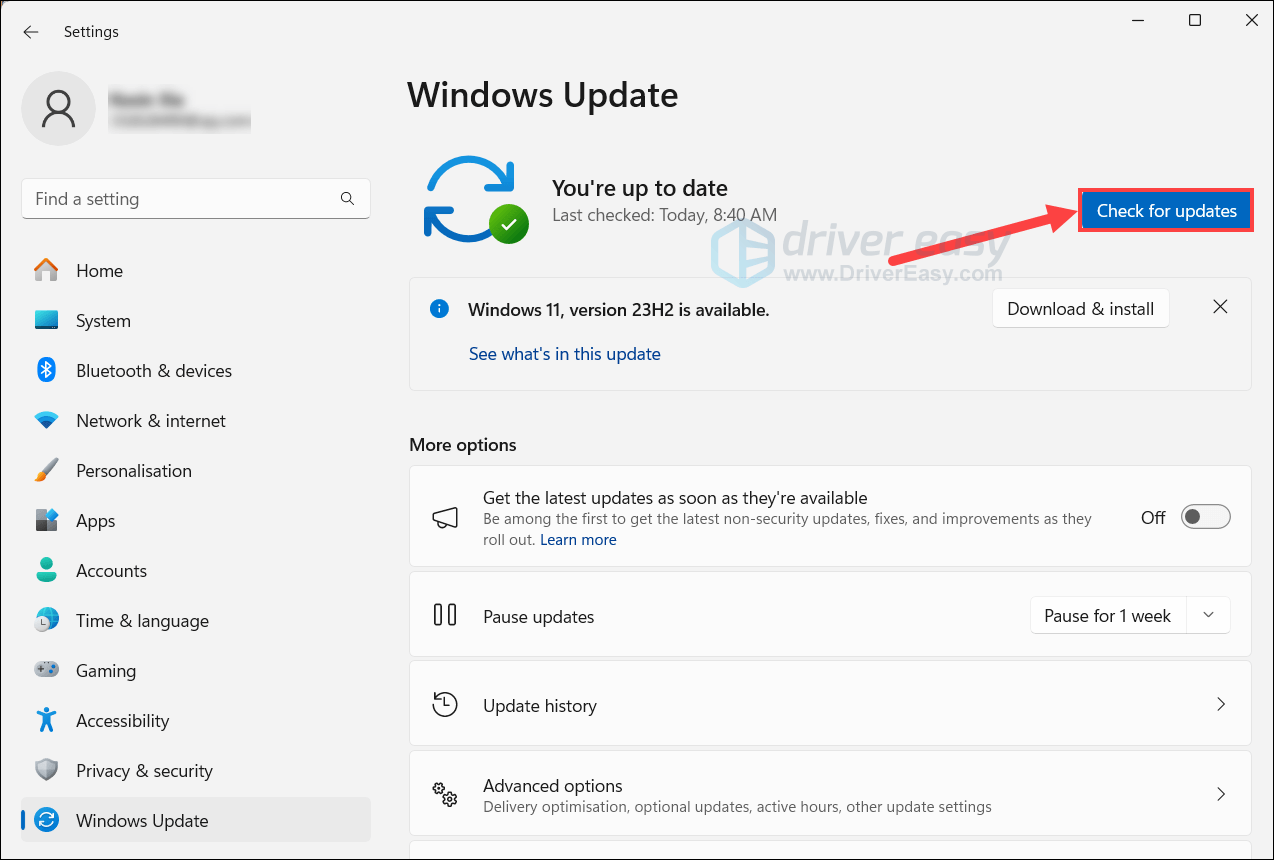If installing Microsoft’s Visual C++ Redistributable Packages doesn’t fix the error, reinstall the program that needs this DLL file
Updated on August 13, 2024
Msvcr100.dll errors are caused by situations that lead to the removal or corruption of the msvcr100 DLL file. In some cases, the errors could indicate a registry problem, a virus or malware issue, or even a hardware failure.
How to Fix Msvcr100.dll Errors
Follow these steps in the order they’re given below to try the simpler solutions first.
-
Download the Visual C++ Redistributable for Visual Studio 2015 and run it. This will replace/restore the msvcr100.dll with the most recent copy provided by Microsoft.
There are a few download options from Microsoft for this update, based on the version of Windows you have installed—x86 (32-bit) or x64 (64-bit). Check out our advice on how to determine if you’re running a 32-bit or 64-bit version of Windows if you’re not sure what to choose.
Some users have had to also install Microsoft Build Tools 2015 to fix the error. Applying these updates is almost always the solution to msvcr100.dll errors, so try your best to complete this step.
-
Restore the DLL file from the Recycle Bin. The easiest possible cause of the «msvcr100.dll is missing» error is that you’ve mistakenly deleted it.
If you suspect that you’ve accidentally deleted it but you’ve already emptied the Recycle Bin, you might be able to recover the file with a free file recovery program.
Undeleting msvcr100.dll is a smart idea only if you’re confident you’ve deleted the file yourself and that it was working properly before you did that.
-
Run a virus/malware scan of your entire system. Some msvcr100.dll errors could be related to a virus or other malware infection on your computer that has damaged the DLL file.
It’s even possible the error you’re seeing is related to a hostile program that’s masquerading as the file.
-
Use System Restore to undo recent system changes. If you suspect the error was caused by a change made to an important file or configuration, System Restore could solve the problem.
-
Reinstall the program producing the missing msvcr100.dll error. If the error message occurs when you use a particular program, reinstalling that program might help.
-
Copy the msvcr100.dll file from the \System32\ folder and paste it into the \SysWOW64\ folder. This works if you already have the DLL file in the 32-bit folder (System32) but are having troubles with 64-bit programs accessing it.
The full paths of these folders are C:\Windows\System32 and C:\Windows\SysWOW64\. Just right-click and copy the DLL file from the first folder, and then paste it into the second.
-
Install any available Windows updates. Many service packs and other patches replace or update some of the hundreds of Microsoft-distributed DLL files on your computer. This DLL file could be included in one of those updates.
-
Test your memory and then test your hard drive. We’ve left the majority of hardware troubleshooting to the last step, but your computer’s memory and hard drive are easy to test and are the most likely components that might cause msvcr100.dll errors as they fail.
If the hardware fails any of your tests, replace the memory or replace the hard drive as soon as possible.
-
Repair your installation of Windows. If the individual troubleshooting advice above is unsuccessful, performing a startup repair or repair installation should restore all Windows DLL files to their working versions.
-
Use a free registry cleaner to repair DLL related issues in the registry. A free registry cleaner program may be able to help by removing invalid registry entries that might be causing the error.
We rarely recommend the use of registry cleaners. We’ve included the option here as a «last resort» attempt before the destructive step coming up next.
-
Perform a clean installation of Windows. This will erase everything from the hard drive and install a fresh copy of Windows. If none of the steps above correct the error, this should be your last course of action.
All the information on your hard drive will be erased during a clean install. Make sure you’ve made the best attempt possible to fix the error using a troubleshooting step prior to this one.
-
Troubleshoot for a hardware problem if any msvcr100.dll errors persist. After a clean install of Windows, your DLL problem can only be hardware-related.
Why Msvcr100.dll Is Missing
Error messages like the ones listed below can occur while using or installing certain programs, when Windows starts or shuts down, or maybe even during a Windows installation. Some possible reasons for the error are that the DLL file was deleted, the program that needs it can find it, or the file is corrupt.
There are several ways msvcr100.dll errors can show up on your computer. Here are some of the more common errors you might see:
- Msvcr100.dll Not Found
- The file msvcr100.dll is missing.
- The program can’t start because MSVCR100.dll is missing from your computer.
- This application failed to start because msvcr100.dll was not found. Re-installing the application may fix this problem.
- Cannot find [PATH]\msvcr100.dll
- Cannot start [APPLICATION]. A required component is missing: msvcr100.dll. Please install [APPLICATION] again.
FAQ
-
The msvcr100.dll file is tied to Visual C++ and is needed in order to run any software that was made using Microsoft’s code compiler.
-
Some games and applications may need to have a copy of msvcr100.dll in their own software directories. If reinstalling the program doesn’t fix the issue, make note of the directory noted in the error message and copy msvcr100.dll from C:\Windows\System32 or C:\Windows\SysWOW64\ into the necessary software folder.
Thanks for letting us know!
Get the Latest Tech News Delivered Every Day
Subscribe
При запуске некоторых игр и программ вы можете столкнуться с сообщением о системной ошибке «Не удается продолжить выполнение кода, поскольку система не обнаружила msvcr100.dll» в Windows 11 и Windows 10 или «Запуск программы невозможен, так как на компьютере отсутствует msvcr100.dll» в предыдущих версиях системы. В окне также присутствует предложение попробовать переустановить программу, однако это не решает проблему.
Далее в инструкции подробно о том, как скачать оригинальный файл msvcr100.dll 64-бит и 32-бит и исправить ошибки при запуске игр и программ во всех актуальных версиях Windows.
Загрузка и установка оригинального файла msvcr100.dll

В случаях, если вы сталкиваетесь с какими-либо сообщениями об ошибках, где сообщается, что система не обнаружила определенный файл DLL, не торопитесь скачивать этот файл отдельно со сторонних сайтов и регистрировать его в системе с помощью RegSvr32.exe. Правильный метод — выяснить, что это за файл DLL и, в зависимости от того, что стало известно, выполнять последующие действия.

Файл msvcr100.dll — это одна из библиотек DLL, входящих в распространяемый пакет компонентов Microsoft Visual C++ для Visual Studio 2010 (Внимание: если вы его уже скачали и установили, не торопитесь закрывать инструкцию, возможно, вы не учли один важный момент, о котором в 3-м шаге далее). Этот набор компонентов можно бесплатно скачать с официального сайта Майкрософт, используя следующие шаги:
- Если ранее вы успели вручную скачать msvcrdll со сторонних сайтов и скопировать его в папки System32 или SysWOW64, удалите этот файл.
- Зайдите на официальную страницу https://docs.microsoft.com/ru-RU/cpp/windows/latest-supported-vc-redist?view=msvc-170 и загрузите файлы установки в разделе «Visual Studio 2010 (VC++ 10.0) с пакетом обновления 1 (SP1)». Также ниже в этой инструкции вы можете найти прямые ссылки на загрузку установщиков.
- Важно: для Windows x64 следует установить не только x64-версию компонентов, но и x86 (32-бит), так как многие программы и игры используют 32-бит DLL даже в 64-разрядных версиях Windows. И ещё один важный момент: наборы компонентов Visual C++ не взаимозаменяемы — если у вас уже установлены более новые версии, это не означает, что версия 2010 не требуется.
- После загрузки установщиков, запустите их и выполните процесс установки.
- Перезагрузите компьютер. Это не обязательный шаг, но лучше выполнить.
На всякий случай прямые ссылки для скачивания необходимых установщиков:
- vcredist_x64.exe — версия для x64 версий Windows 11, Windows 10 и предыдущих ОС.
- vcredist_x86.exe — эту версию устанавливаем и в 64-бит и в 32-бит системах.
В результате файл msvcr100.dll и другие библиотеки, входящие в состав Visual C++ 2010 Redistributable окажутся на своих местах и должным образом зарегистрированы в системе, а системная ошибка «Не удается продолжить выполнение кода, поскольку система не обнаружила msvcr100.dll» или «Запуск программы невозможен, так как на компьютере отсутствует msvcr100.dll» больше не появится.

Чтобы не столкнуться с подобными ошибками в будущем, возможно, имеет смысл установить все актуальные версии Visual C++ Redistributable: лишними они точно не будут, а много места на компьютере не займут.
Подробно о способах установки этих компонентов, как официальных, так и дополнительных в отдельном руководстве Как скачать все распространяемые компоненты Microsoft Visual C++.
Все способы:
- Способ 1: Установка Microsoft Visual C++ Redistributable
- Способ 2: Ручное копирование файла msvcr100.dll
- Способ 3: Восстановление системных файлов Windows
- Способ 4: Проверка и исправление поврежденных записей реестра
- Способ 5: Переустановка проблемной программы или игры
- Способ 6: Проверка системы на наличие вредоносных программ
- Способ 7: Установка всех доступных обновлений Windows
- Способ 8: Решение проблемы для конкретных игр
- Вопросы и ответы: 3
Способ 1: Установка Microsoft Visual C++ Redistributable
Ошибка msvcr100.dll чаще всего связана с отсутствием пакета Microsoft Visual C++ Redistributable, который содержит необходимые библиотеки для запуска многих программ и игр. Установка правильной версии пакета Microsoft Visual C++ Redistributable является самым надежным и рекомендуемым способом исправления данной ошибки. В следующей инструкции будет показан весь процесс выполнения этого способа.
Скачать Microsoft Visual C++ с официального сайта
- Откройте браузер и перейдите на официальный сайт Microsoft по ссылке выше В поле поиска введите «Visual C++ Redistributable 2010» (поскольку msvcr100.dll относится именно к версии 2010 года) и нажмите Enter.
- В результатах поиска найдите «Microsoft Visual C++ 2010 Redistributable Package». Важно выбрать пакет, соответствующий разрядности вашей операционной системы (x86 для 32-битной или x64 для 64-битной версии Windows 11). Если вы не уверены, какая разрядность у вас установлена, рекомендуется скачать обе версии.
- Нажмите на ссылку для скачивания выбранного пакета и сохраните файл на ваш компьютер.
- После завершения загрузки найдите скачанный файл и запустите его от имени администратора (щелкните по файлу правой кнопкой мыши и выберите «Запуск от имени администратора»).
- В открывшемся окне установщика примите условия лицензионного соглашения, нажав на кнопку «Я принимаю условия лицензионного соглашения», и затем нажмите «Установить».
- Дождитесь завершения процесса установки и нажмите «Готово».
- Перезагрузите компьютер, чтобы изменения вступили в силу, и попробуйте снова запустить программу или игру, вызывавшую ошибку msvcr100.dll.
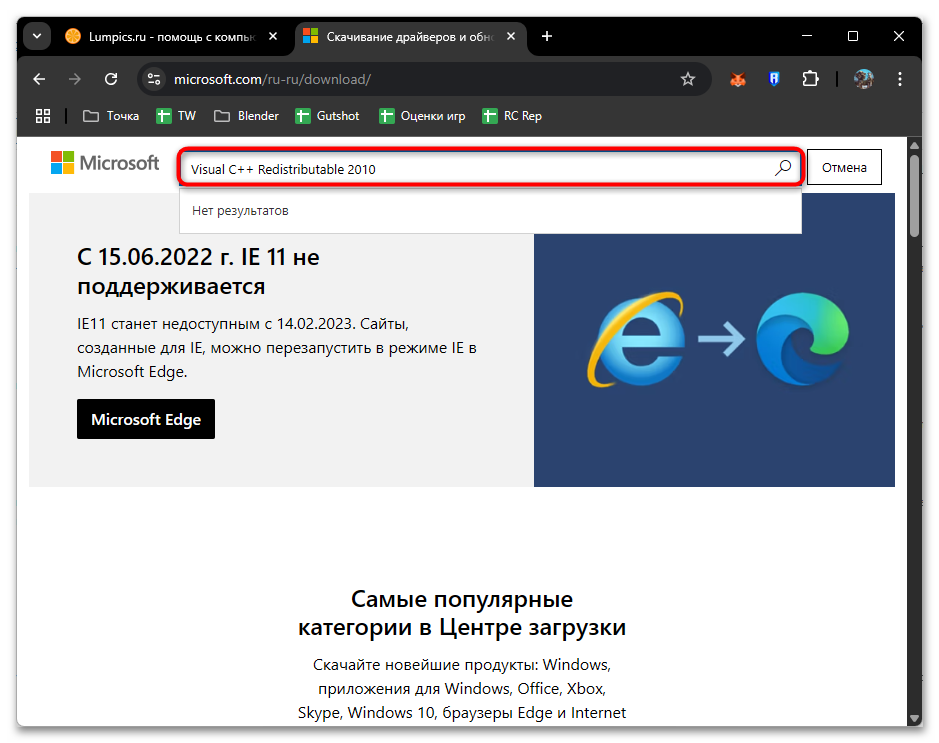
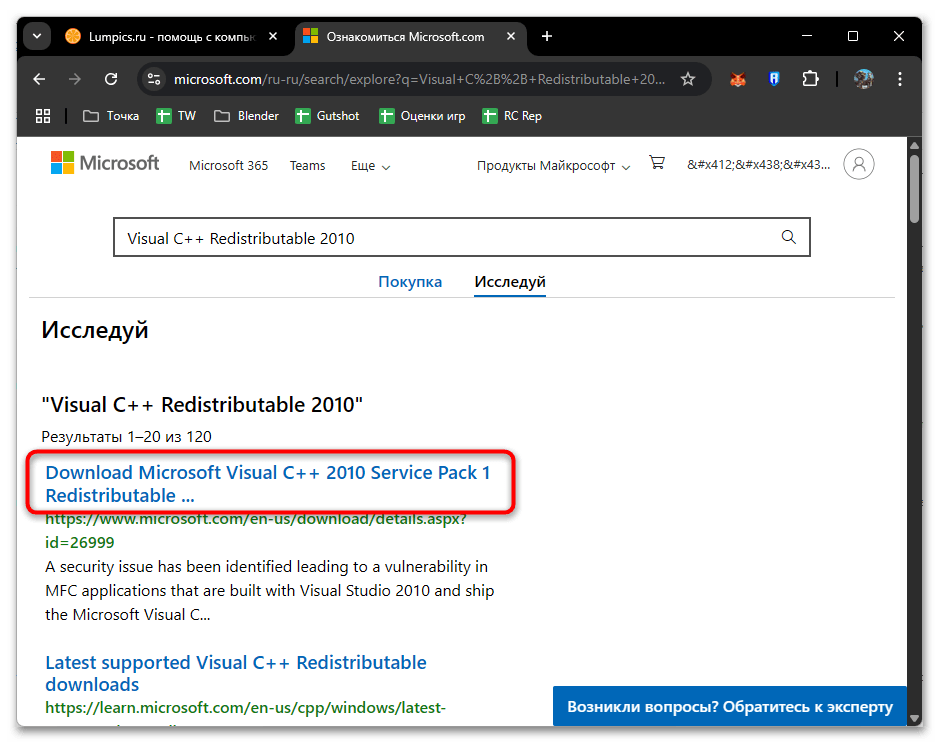
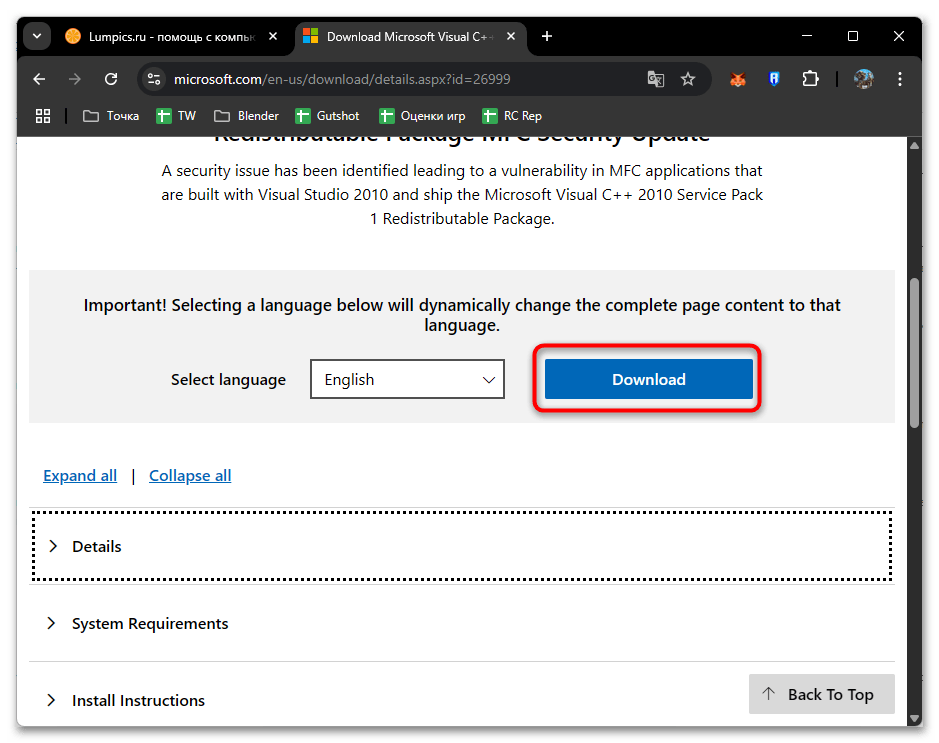
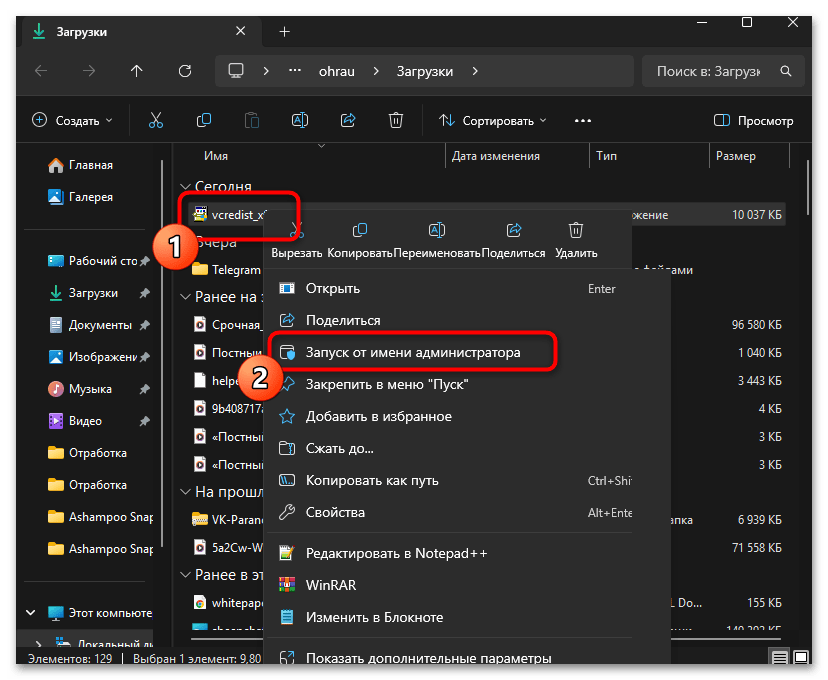
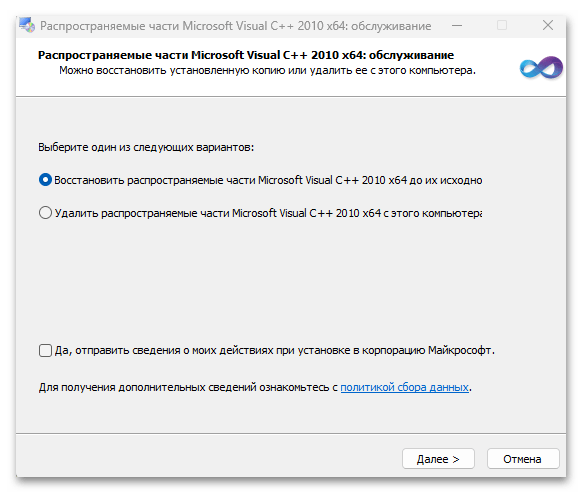
Способ 2: Ручное копирование файла msvcr100.dll
Если по каким-либо причинам установка пакета Microsoft Visual C++ Redistributable невозможна или не решает проблему, можно попробовать вручную скопировать файл msvcr100.dll в нужные директории. Хотя этот метод менее предпочтителен, чем первый, он может помочь в некоторых ситуациях, особенно когда требуется быстрое решение проблемы.
Скачать msvcr100.dll
- Первым делом необходимо скачать файл msvcr100.dll по ссылке выше или из надежного источника. Рекомендуется использовать проверенные сайты, специализирующиеся на библиотеках DLL. Важно выбрать версию файла, соответствующую разрядности вашей операционной системы (32-битную или 64-битную).
- После скачивания файла распакуйте его из архива, если он был загружен в сжатом виде.
- Скопируйте файл msvcr100.dll (Ctrl + C) и последовательно вставьте его (Ctrl + V) в следующие директории:
- Для 64-битной Windows:
C:\Windows\System32иC:\Windows\SysWOW64 - Для 32-битной Windows: только
C:\Windows\System32
- Для 64-битной Windows:
- Если система запрашивает права администратора для выполнения копирования, предоставьте их, нажав «Продолжить» или «Да».
- Также рекомендуется скопировать файл msvcr100.dll в директорию программы или игры, вызывающей ошибку. Обычно это папка, где находится исполняемый файл (.exe) приложения.
- После копирования файла во все необходимые директории, откройте «Командную строку» от имени администратора. Для этого отыщите ее через «Пуск» и выберите соответствующий пункт.
- В консоли введите следующую команду для регистрации DLL-файла в системе и нажмите Enter:
regsvr32 msvcr100.dll - Если вы увидите сообщение об успешной регистрации, перезагрузите компьютер и попробуйте снова запустить программу или игру.
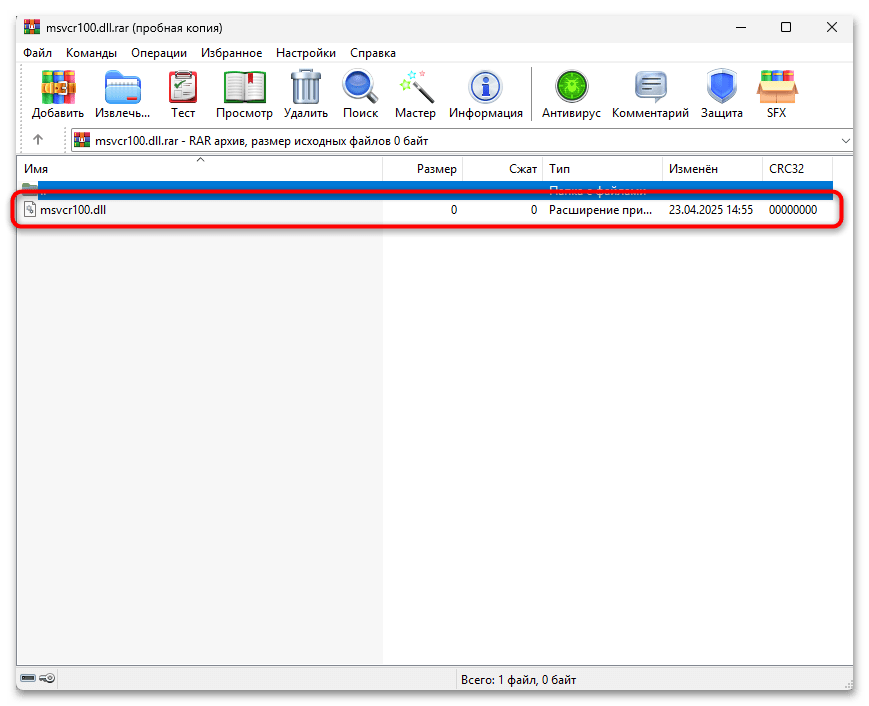
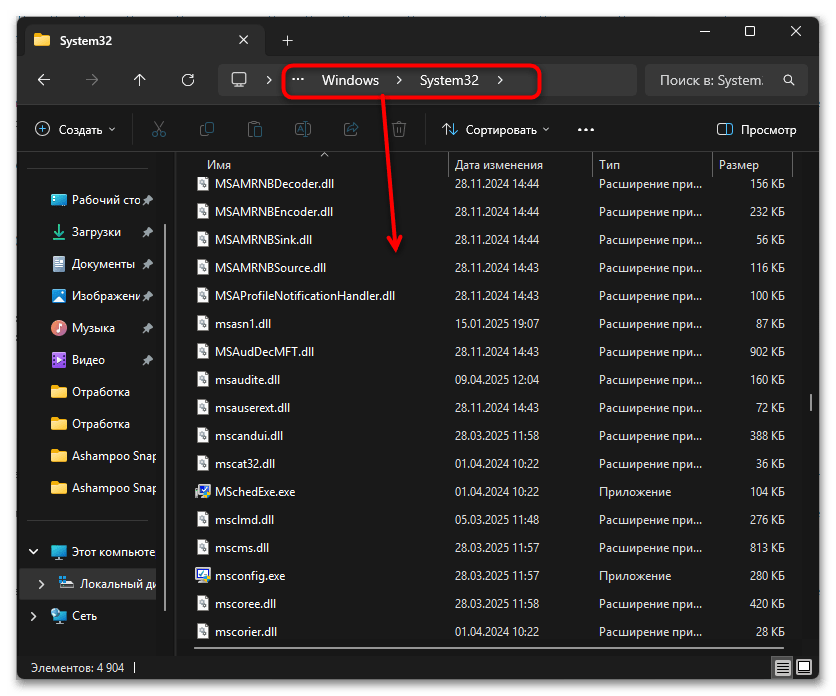
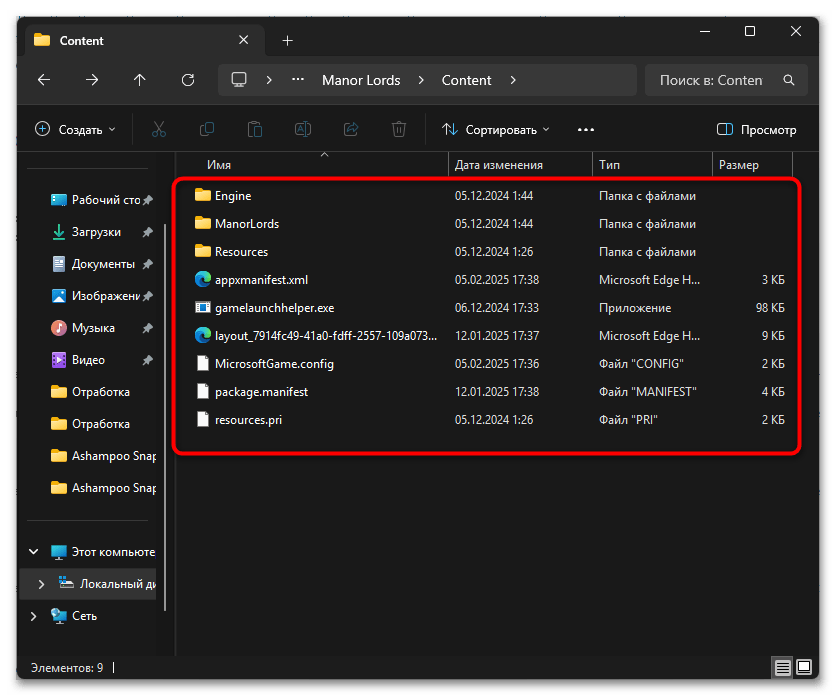
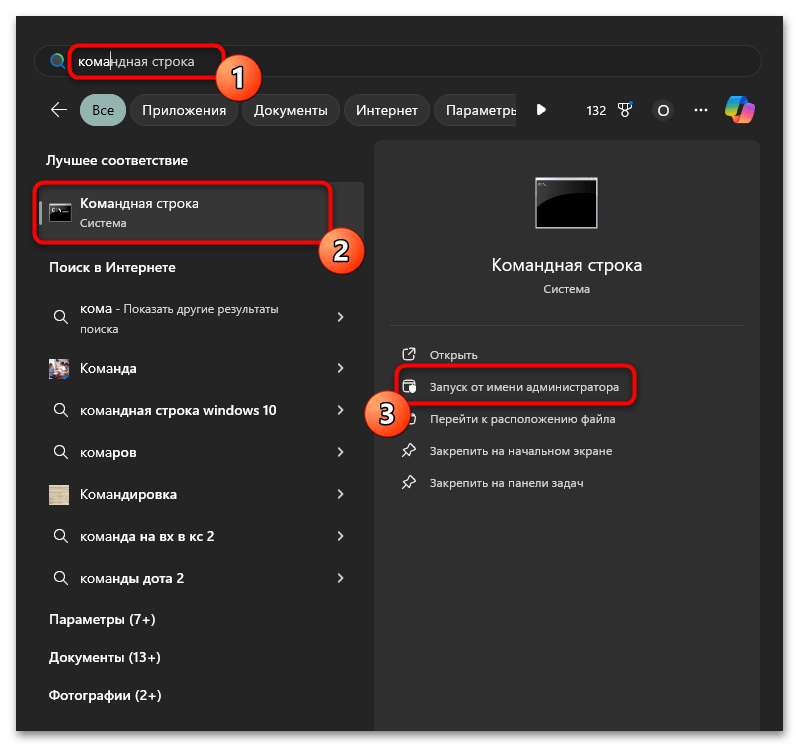
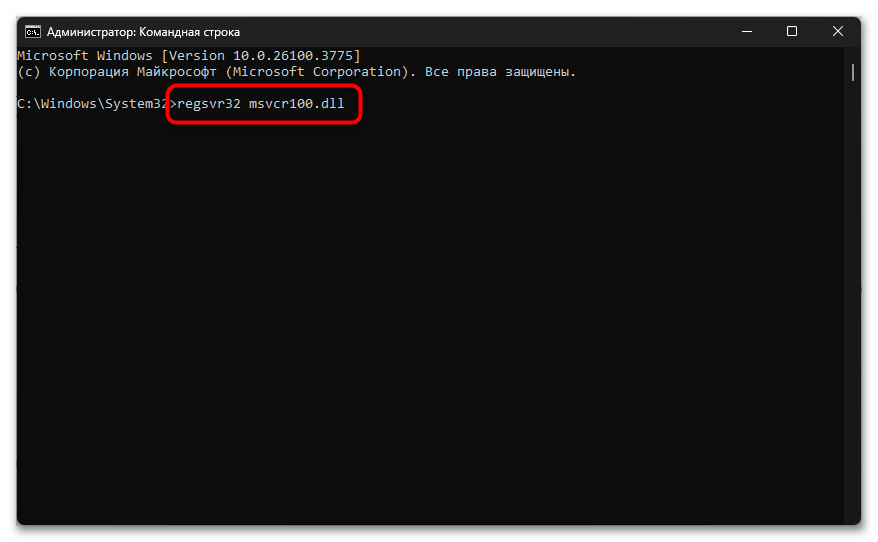
Способ 3: Восстановление системных файлов Windows
Если ошибка msvcr100.dll возникла в результате повреждения системных файлов, можно воспользоваться встроенными инструментами Windows 11 для их восстановления. Эти инструменты сканируют систему на наличие поврежденных файлов и автоматически заменяют их корректными версиями.
- Нажмите правой кнопкой мыши на кнопку «Пуск» в левом нижнем углу экрана и выберите «Терминал (Администратор)».
- В открывшемся окне введите следующую команду для запуска инструмента проверки системных файлов и нажмите Enter:
sfc /scannow - Дождитесь завершения процесса проверки и восстановления файлов. Это может занять некоторое время, в зависимости от производительности вашего компьютера и объема данных, требующих проверки.
- После завершения процесса проверки вы увидите одно из следующих сообщений:
- «Средство защиты ресурсов Windows не обнаружило нарушений целостности.» — это означает, что системные файлы не повреждены.
- «Средство защиты ресурсов Windows обнаружило поврежденные файлы и успешно восстановило их.» — это означает, что проблема должна быть решена.
- «Средство защиты ресурсов Windows обнаружило поврежденные файлы, но не смогло восстановить некоторые из них.» — в этом случае переходите к следующему шагу.
- Если не все файлы были восстановлены или проблема с msvcr100.dll сохраняется, введите следующую команду для более глубокого восстановления системных файлов:
DISM /Online /Cleanup-Image /RestoreHealth - Дождитесь завершения процесса восстановления образа системы. Это может занять значительное время, так как инструмент DISM загружает нужные файлы через интернет.
- После завершения работы DISM еще раз запустите проверку системных файлов командой:
sfc /scannow - Перезагрузите компьютер и проверьте, устранена ли ошибка msvcr100.dll.
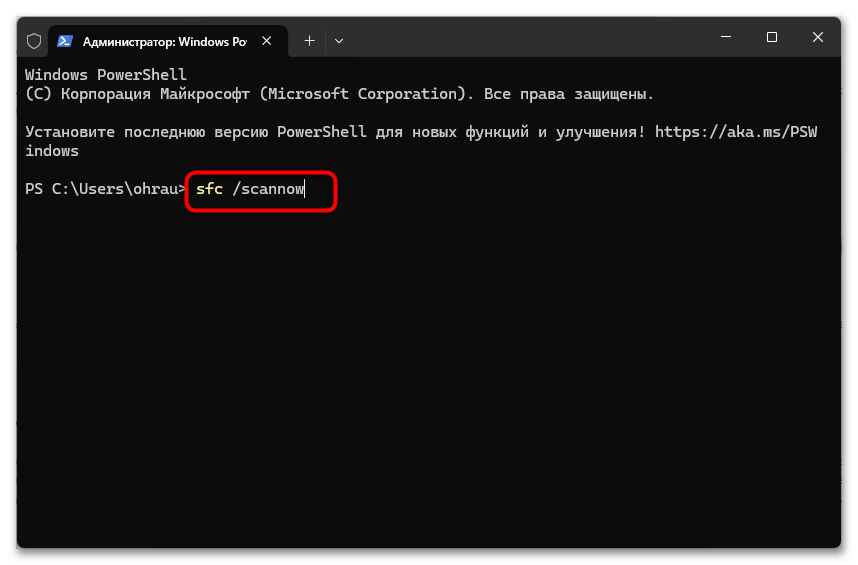
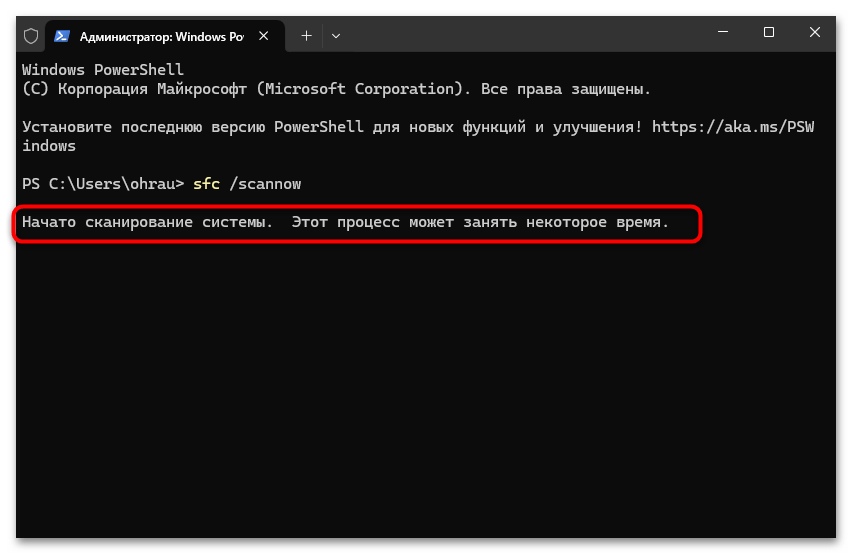
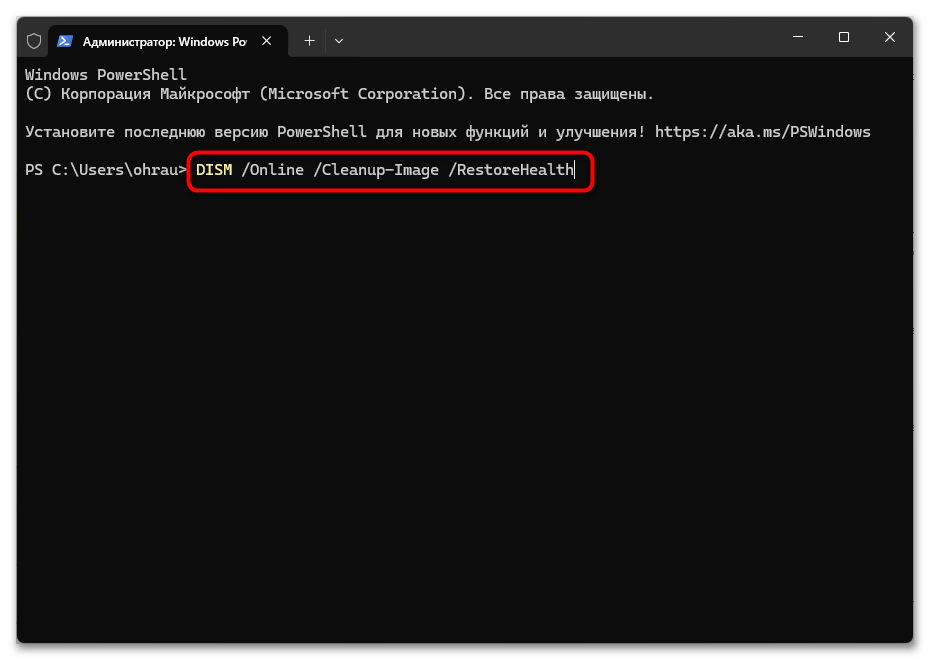
Способ 4: Проверка и исправление поврежденных записей реестра
Иногда проблема с msvcr100.dll может быть связана с поврежденными записями в реестре Windows. В таком случае, можно воспользоваться встроенным редактором реестра для поиска и устранения проблем. Однако следует отметить, что работа с реестром требует особой осторожности, поскольку неправильные изменения могут привести к нестабильной работе системы.
- Перед началом работы с реестром рекомендуется создать его резервную копию. Для этого нажмите комбинацию клавиш Win + R, введите «regedit» и нажмите Enter.
- В открывшемся редакторе реестра выберите меню «Файл» и затем «Экспорт».
- В диалоговом окне экспорта выберите место для сохранения файла, введите понятное имя (например, «Backup_перед_исправлением_msvcr100»), убедитесь, что выбран пункт «Весь реестр», и нажмите «Сохранить».
- Теперь выполните поиск записей, связанных с msvcr100.dll. Нажмите комбинацию клавиш Ctrl + F, введите «msvcr100.dll» в поле поиска и нажмите «Найти далее».
- Если обнаружены записи, указывающие на отсутствующие или поврежденные пути к файлу msvcr100.dll, удалите их, щелкнув правой кнопкой мыши и выбрав «Удалить». Будьте крайне осторожны и удаляйте только те записи, которые явно указывают на неправильные пути или отсутствующие файлы.
- После внесения необходимых изменений закройте редактор реестра и перезагрузите компьютер.
- Попробуйте снова запустить программу или игру, вызывавшую ошибку msvcr100.dll, чтобы проверить, устранена ли проблема.
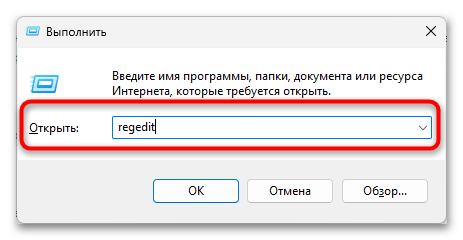
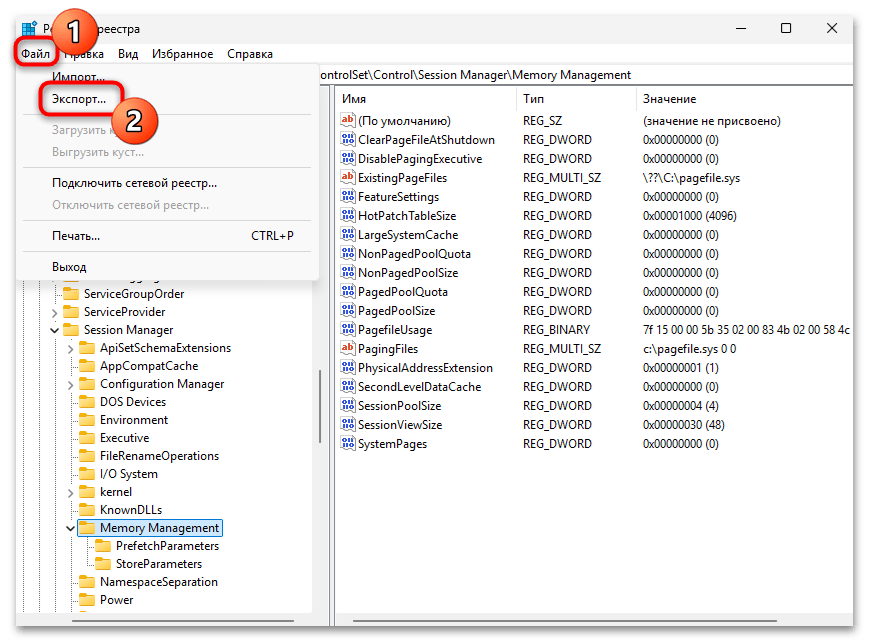
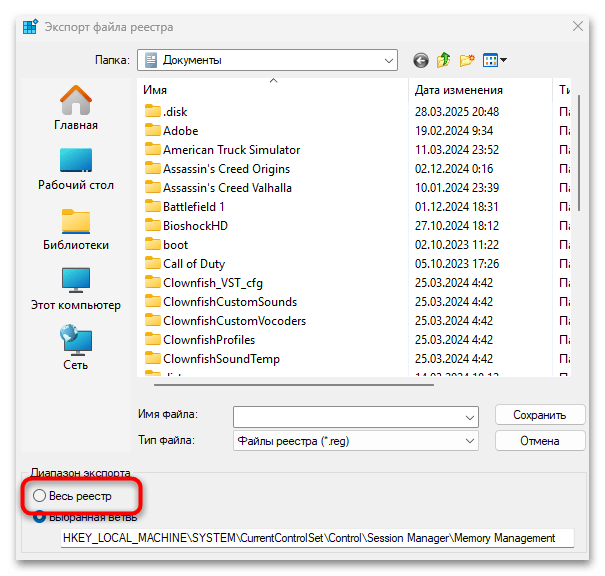
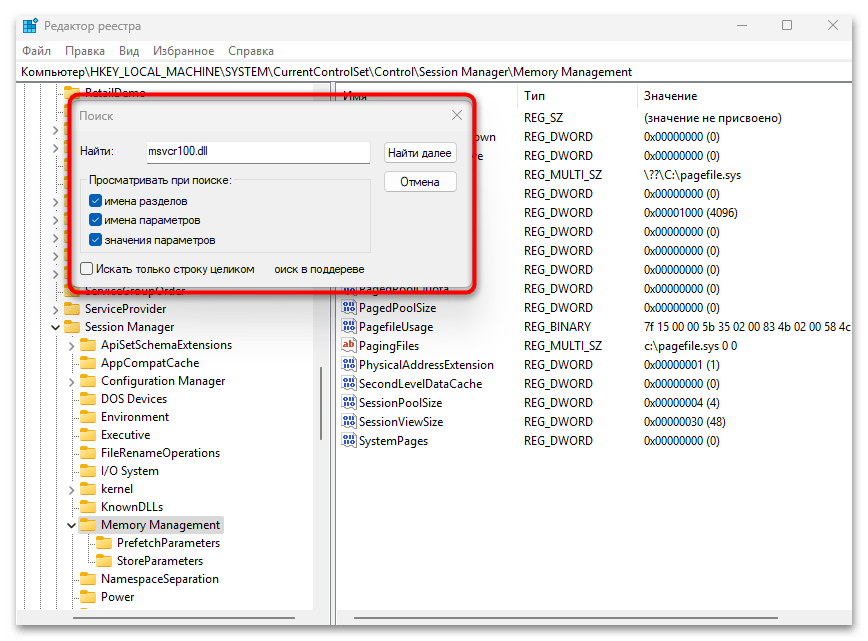
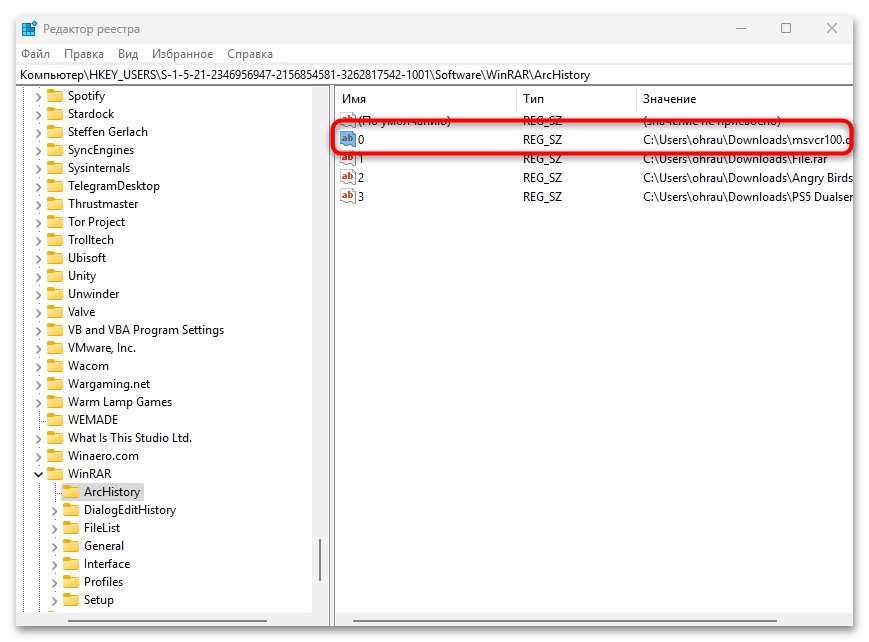
Способ 5: Переустановка проблемной программы или игры
Если все вышеперечисленные методы не помогли устранить ошибку msvcr100.dll для конкретной программы или игры, возможно, проблема заключается в самом приложении. В таком случае, переустановка программы может помочь решить проблему, так как при этом будут восстановлены все необходимые файлы и зависимости.
- Перед переустановкой рекомендуется полностью удалить проблемное приложение. Для этого нажмите Win + I, чтобы открыть «Параметры», перейдите в раздел «Приложения» и выберите «Установленные приложения».
- Найдите нужную программу в списке, нажмите на нее и выберите «Удалить». Следуйте инструкциям мастера удаления.
- После завершения удаления перезагрузите компьютер.
- Скачайте самую последнюю версию программы или игры с официального сайта разработчика или через цифровую площадку распространения игр.
- Установите программу, следуя инструкциям установщика. Во время установки убедитесь, что выбраны все необходимые компоненты, включая Visual C++ Redistributable, если такая опция доступна.
- После завершения установки запустите программу, чтобы проверить, устранена ли ошибка msvcr100.dll.
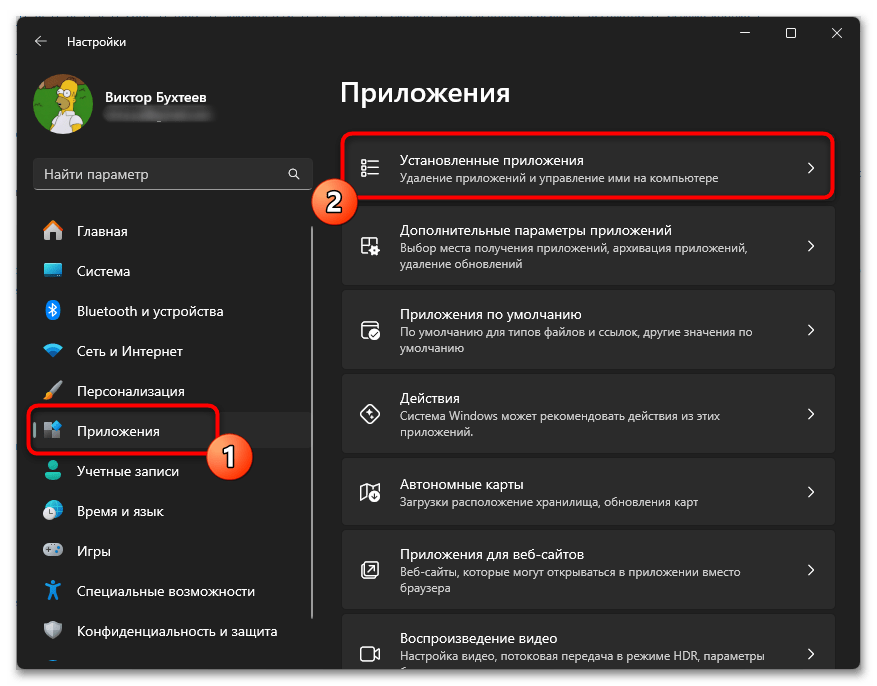
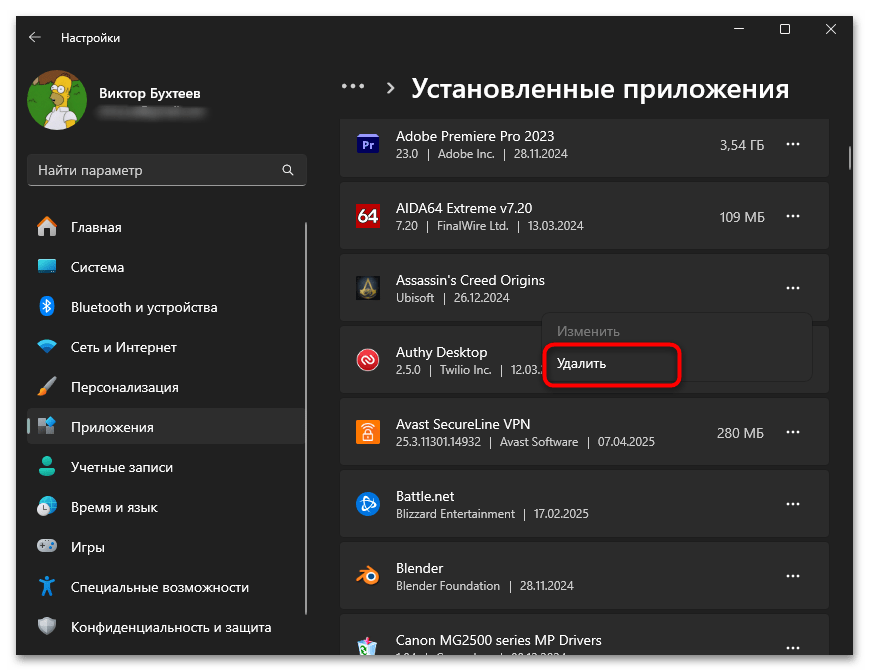
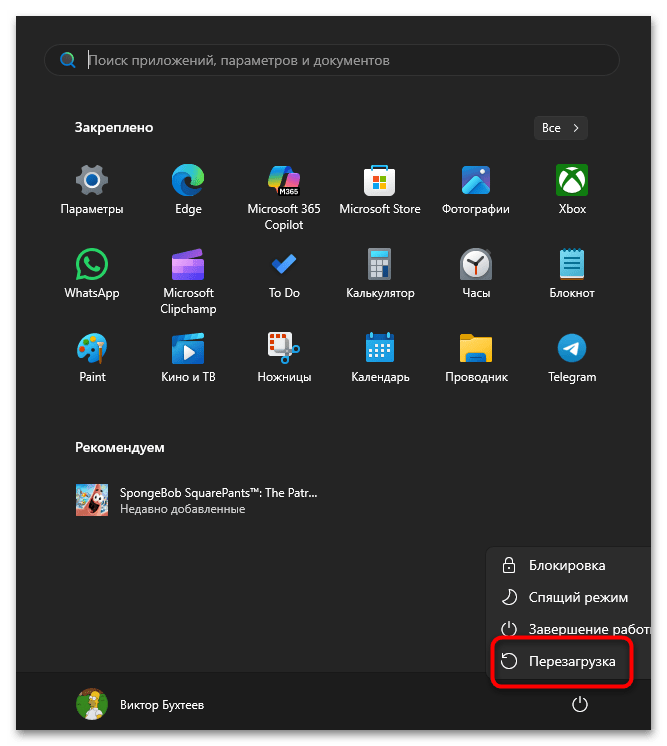
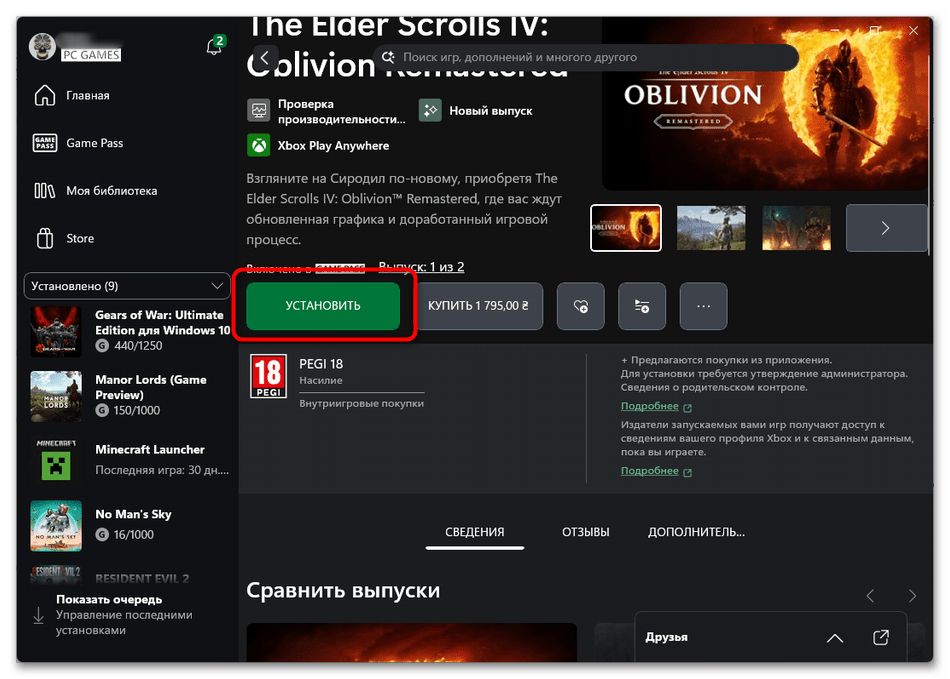
Способ 6: Проверка системы на наличие вредоносных программ
В некоторых случаях ошибки с DLL-файлами, включая msvcr100.dll, могут возникать из-за действия вредоносных программ, которые повреждают или подменяют системные файлы. Проверка системы на наличие вирусов и других вредоносных программ может помочь выявить и устранить эту причину.
- Откройте «Параметры Windows», нажав Win + I, и перейдите в раздел «Конфиденциальность и безопасность».
- Выберите «Безопасность Windows».
- Затем — «Защита от вирусов и угроз».
- Нажмите на кнопку «Быстрая проверка», чтобы начать проверку системы на наличие вредоносных программ.
- Если быстрое сканирование не выявило проблем, но вы по-прежнему подозреваете наличие вредоносных программ, выберите «Параметры сканирования» и запустите «Полное сканирование» для более тщательной проверки всех файлов и папок на компьютере.
- Если в результате сканирования обнаружены вредоносные программы, следуйте рекомендациям для их удаления.
- После устранения всех обнаруженных угроз перезагрузите компьютер и проверьте, устранена ли ошибка msvcr100.dll.
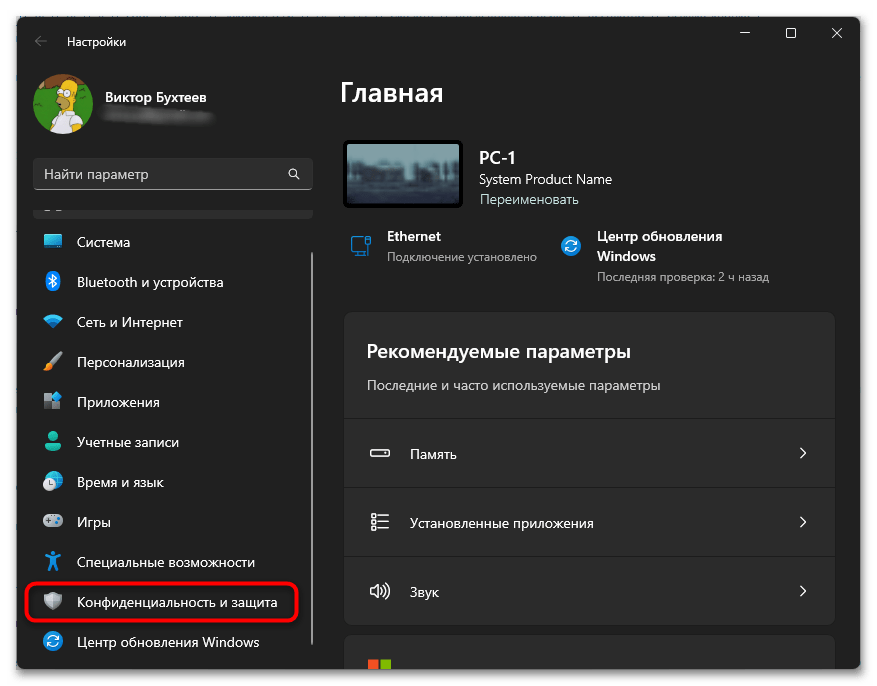
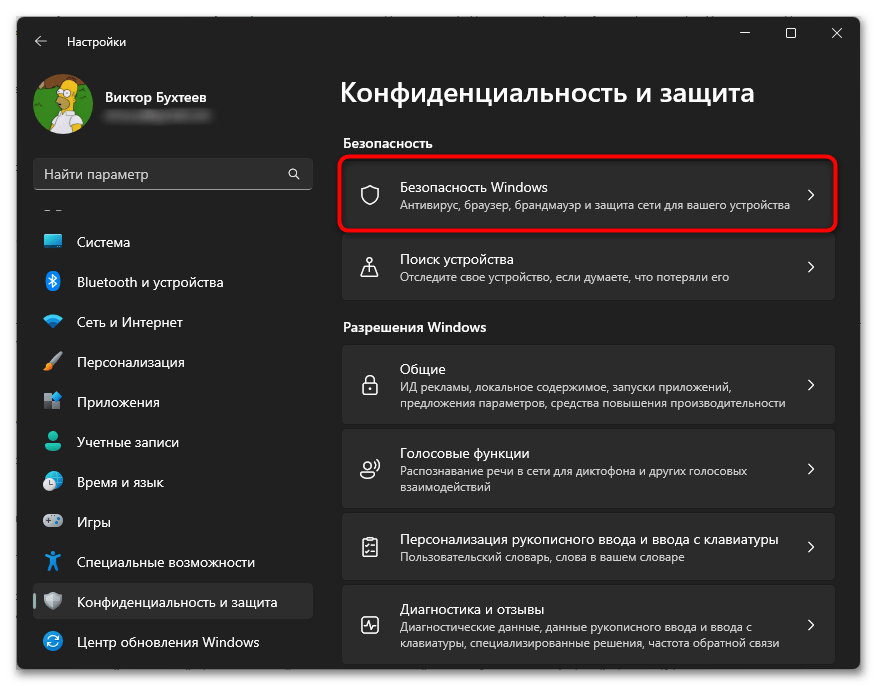
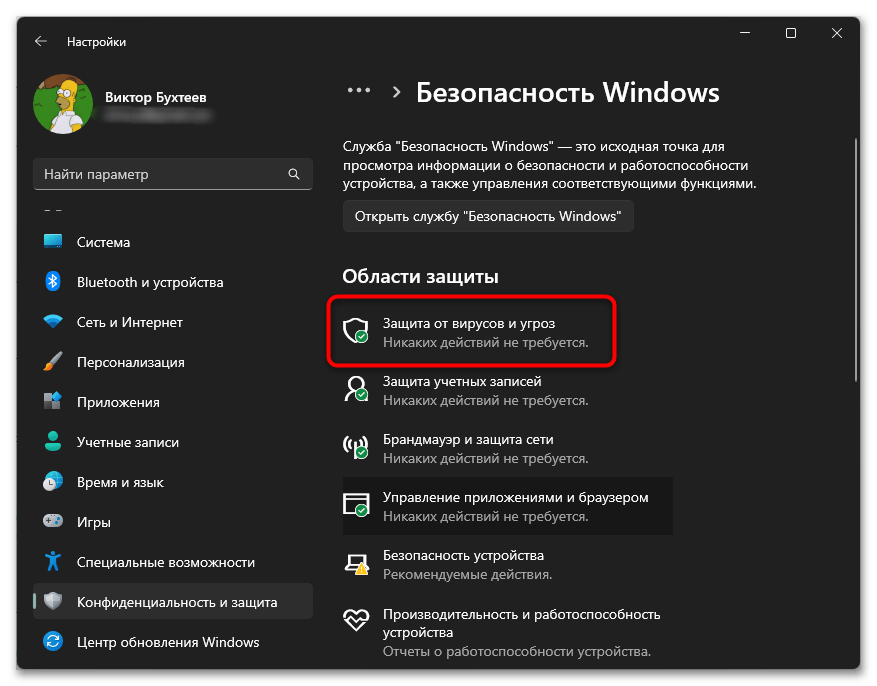

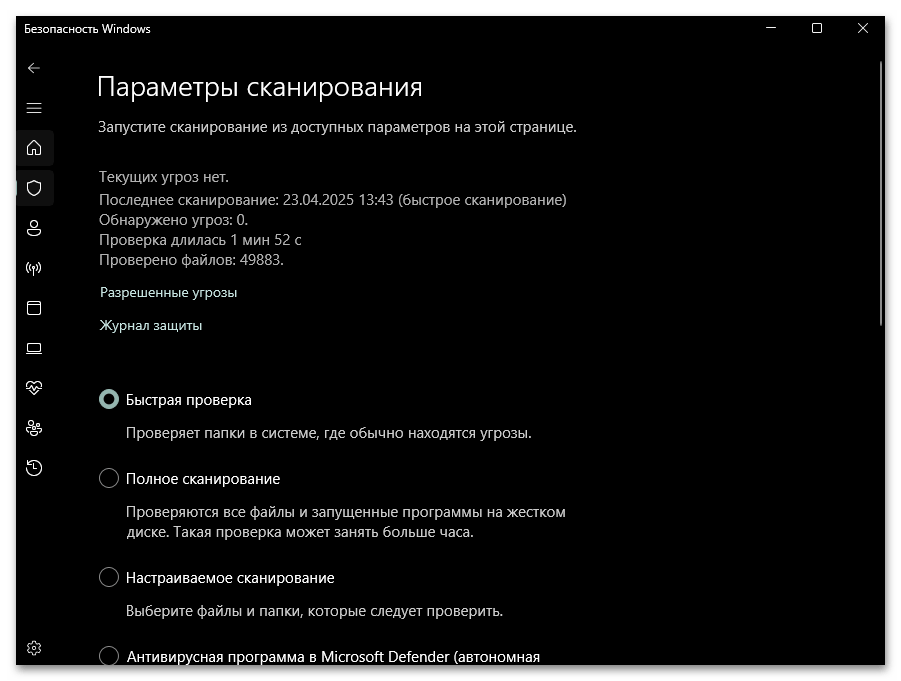
Читайте также: Борьба с компьютерными вирусами
Способ 7: Установка всех доступных обновлений Windows
Иногда проблемы с системными библиотеками, включая msvcr100.dll, могут быть связаны с отсутствием важных обновлений операционной системы. Установка всех доступных обновлений Windows 11 может помочь решить эту проблему, так как некоторые обновления содержат исправления для системных файлов и библиотек.
- Нажмите Win + I, чтобы открыть «Параметры», и перейдите в раздел «Центр обновления Windows».
- Нажмите кнопку «Проверить наличие обновлений» и дождитесь, пока Windows найдет доступные обновления.
- Если обнаружены обновления, нажмите «Загрузить и установить» и дождитесь завершения процесса установки.
- После установки всех обновлений перезагрузите компьютер, даже если система не запрашивает перезагрузку явно.
- После перезагрузки проверьте, устранена ли ошибка msvcr100.dll.
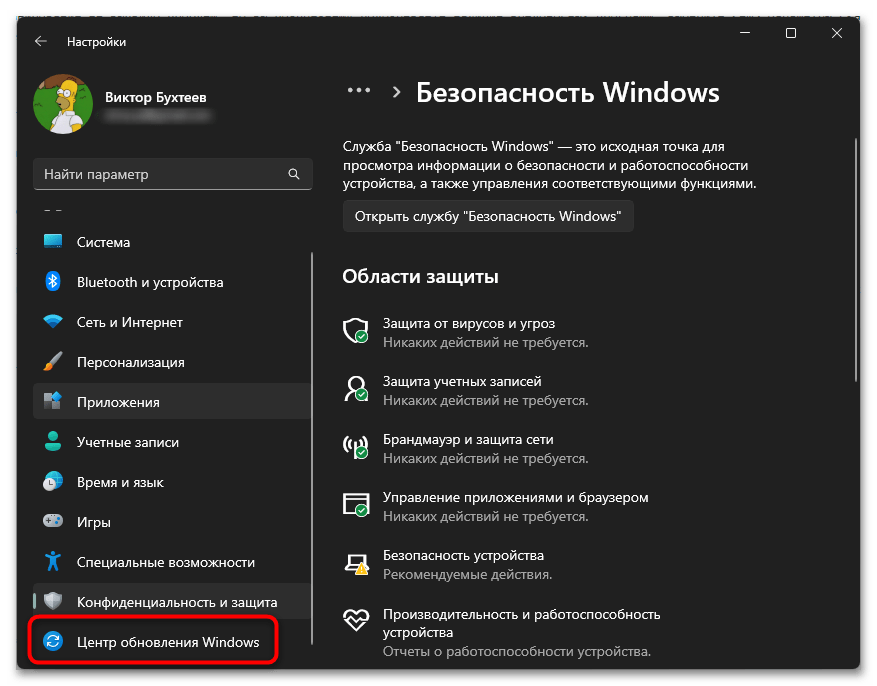
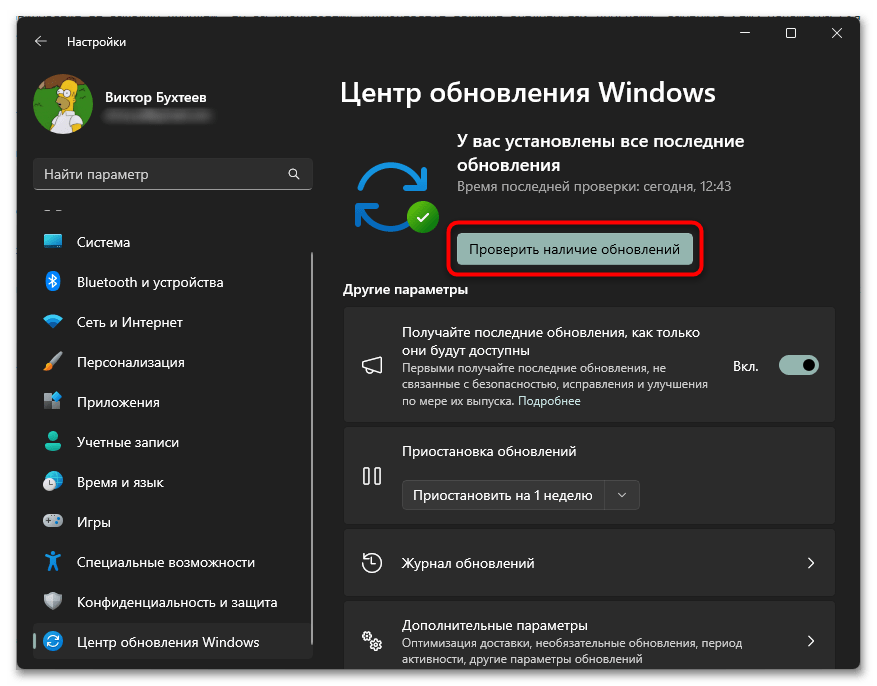
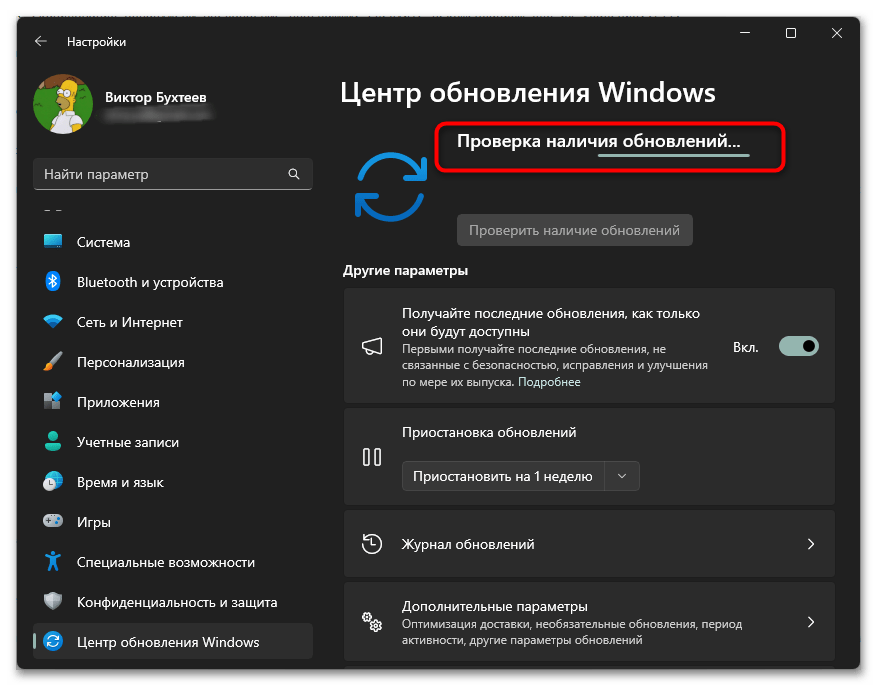
Способ 8: Решение проблемы для конкретных игр
Некоторые игры имеют специфические требования к расположению файла msvcr100.dll или требуют определенной версии этой библиотеки. В таких случаях может потребоваться дополнительный подход для решения проблемы.
- Посетите официальный форум или сайт поддержки игры, которая вызывает ошибку msvcr100.dll. Поищите информацию о конкретной проблеме с данной игрой и файлом msvcr100.dll. Часто разработчики или сообщество пользователей предлагают специфические решения для конкретных игр.
- Проверьте, требует ли игра конкретной версии Microsoft Visual C++ Redistributable. Некоторые старые игры могут быть несовместимы с новейшими версиями библиотек и требовать установки конкретной версии пакета, указанной в системных требованиях.
- Если игра запускается через специальную платформу (например, Steam, Epic Games Store, Game Pass и т.д.), попробуйте воспользоваться встроенной функцией проверки целостности файлов игры:
- Если игра установлена в нестандартной директории или на другом логическом диске, попробуйте установить ее в стандартную директорию на системном диске.
- Для старых игр может потребоваться включение режима совместимости. Щелкните правой кнопкой мыши по исполняемому файлу игры, выберите «Свойства», перейдите на вкладку «Совместимость» и включите режим совместимости с более старой версией Windows.
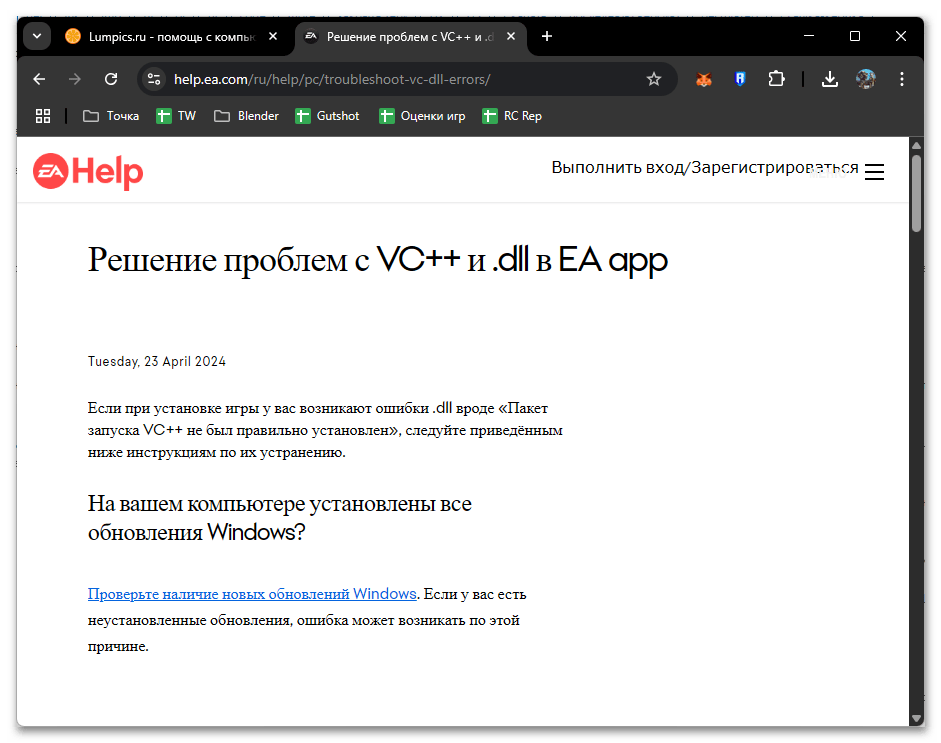
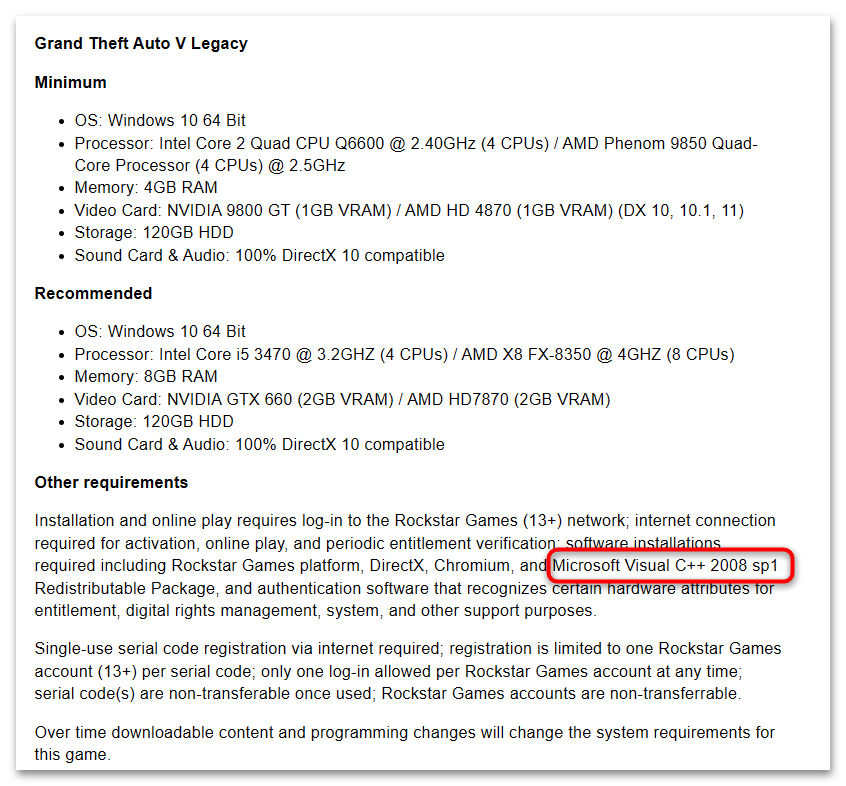
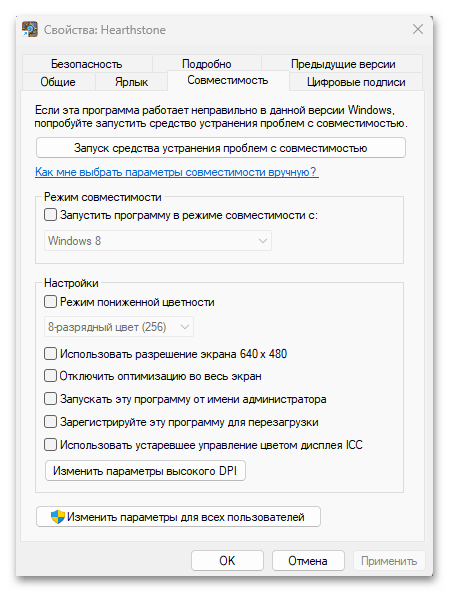
Наша группа в TelegramПолезные советы и помощь
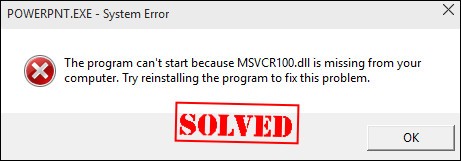
Many Windows users have recently experienced an error. What usually happens is an error message pops up that says “MSVCR100.dll is missing” when they are on the startup of their system or trying to open or install a program.
The error may have different wordings:
- The program can’t start because MSVCR100.dll is missing from your computer. Try reinstalling the program to fix this problem.
- Msvcr100.dll Not Found.
- This application failed to start because msvcr100.dll was not found. Re-installing the application may fix this problem.
- …
What is MSVCR100.dll
MSVCR100.dll is a file included in the Microsoft Visual C++ 2010 Redistributable Package. It is required by many programs to run properly on a Windows computer.
If this error is happening to you, you’re no doubt very frustrated, but the good news is you should be able to fix it quite easily. We’ve put together some suggestions to help you fix the problem.
Fixes to try for the MSVCR100.dll missing or not found error:
- Fix 1: Download Microsoft Visual C++2010 Redistributable Package
- Fix 2: Copy the MSVCR100.dll file from another computer
- Fix 3: Run the program in compatibility mode
- Fix 4: Restore your system to a restore point
- Fix 5: Install Windows Update
- Bonus Tip: Update available device drivers
You may not have to try them all; just work your way down the list until you find the one that works for you.
Fix 1: Download Microsoft Visual C++2010 Redistributable Package
To fix the “MSVCR100.dll is missing” error, you should reinstall the MSVCR100.dll file in your computer. So you can download the Microsoft Visual C++ 2010 Redistributable Package, which contains the file that you need. To do so, follow these steps:
WARNING: DON’T download the MSVCR100.dll file from any dll download website. It’s not safe, and you may not be able to get the right file for your system.
- You should know the system type (32-bit or 64-bit) with your computer. If you already know this, you can skip to step 2.
On your keyboard, press the Windows logo + R keys simultaneously to open the Rub box. Type msinfo32 and hit Enter.
Then you should be able to see the 32-bit or 64-bit system type.
- Download the package from here if you’re using the 64-bit system type in your computer. Ensure to select the appropriate system language.
Download the package from here if you’re using the 32-bit system type in your computer. Ensure to select the appropriate system language.
- Run the downloaded file, and follow the installation wizard to install it in your computer.
- Launch the program that was giving the error.
This should fix the error message.
Fix 2: Copy the MSVCR100.dll file from another computer
You can also restore the missing file by copying it from another computer. Make sure the computer you get the file from has the same operating system as yours. Here’s how to do it:
- On your computer, click the Start button in the lower-left corner of your screen, and type cmd. Then right-click Command Prompt in the result, and click Run as administrator.
- Type “control /name microsoft.system” and press Enter on your keyboard to open the system information window.
- Do step 1 to 2 for the computer you’re going to copy the msvcr71.dll file from to open its system information window.
- Make sure the Windows editions and system types of both computers are the same. (If not, you should find another computer.)
- On the other computer, open File Explorer (by pressing the Windows logo key and E on your keyboard), then go to C:\Windows\System32 (or C:\Windows\SysWOW64 if you can’t find it there). Copy the msvcr100.dll file and save it to a flash drive or external hard drive.
- On your computer, paste the file to the same location as where you copied the file from on the other computer.
Hopefully, this helps you fix the msvcr100.dll missing error. If not, don’t worry. There are still other fixes you can try…
Fix 3: Run the program in compatibility mode
If the program that you’re trying to run is rather old and you’re seeing the msvcr100.dll missing error, you can try to run the program in compatibility mode. To do so;
- On your desktop, right-click on the shortcut of of the program with the msvcr100.dll missing error, then select Properties.
- In the Properties Window, navigate to the Compatibility tab, check the box next to Run this program in compatibility mode for: and select Windows 7 from the drop-down list. Check the box next to Run as an administrator and click OK to save the changes.
Then restart your computer and try to launch the application again to see if it works.
Fix 4: Restore your system to a restore point
You can restore your missing MSVCR100.dll file by reverting your Windows system to a previous state. To do so, you should use the System Restore feature to restore your system to a restore point.
NOTE: There should be a system restore point created on your Windows system before you can try this fix.
- On your keyboard, press the Windows logo + R keys simultaneously to open the Run box. Type control panel and hit Enter.
- Search Control Panel for Recovery, then select Recovery.
- Click Open System Restore.
- Then follow the on-screen instructions to restore your system.
After you restore your system, check to see if this fixes your MSVCR100.dll missing error. Hopefully, it does. But if not, you may need to…
Fix 5: Install Windows Update
Windows update keeps releasing patches and packages that could replace or update some of the DLL files on your machine, and MSVCR100.dll could be one of them.
To do so:
On Windows 10:
- Type Check for updates in the search box on your desktop and click Check for updates from the result list.
- The Windows Update pane will pop up and load any available updates. Click Download to download.
- Follow the on-screen instructions to finish updating.
- Restart your computer.
- Open the program that was giving the error.
On Windows 11:
- On your keyboard, hit the Windows key, then type check for updates, then click Check for updates.
- Click Check for updates, and Windows will scan for any available updates.
- If there are available updates, Windows will automatically download them for you. Restart your computer for the update to take effect if needed.
- If there are no available updates, you’ll see You’re up to date like this.
Then try your program again to see if it still gives the MSVCR100.dll Missing error. If the problem remains, please move on to the next fix.
Bonus Tip: Update available device drivers
Updating device drivers should always be the best option when something goes wrong with your computer. You can choose to manually update device drivers via Windows Update, or from the trusted manufacturer website. This takes time and computer skills, and you need to ensure that the downloaded device driver should be compatible with your operating system all the time.
If you’re not familiar with playing around with device drivers, you can do it automatically with Driver Easy.
Driver Easy will automatically recognize your system and find the correct drivers for it. You don’t need to know exactly what system your computer is running, you don’t need to risk downloading and installing the wrong driver, and you don’t need to worry about making mistakes when installing.
- Download and install Driver Easy.
- Run Driver Easy and click the Scan Now button. Driver Easy will then scan your computer and detect any problem drivers.
- Click Update All to automatically download and install the correct version of all the drivers that are missing or out of date on your system.
(This requires the Pro version which comes with full support and a 30-day money-back guarantee. You’ll be prompted to upgrade when you click Update All. If you’re not ready to buy the Pro version, Driver Easy offers a 7-day free trial which includes access to all the Pro features such as high-speed download and one-click install. You won’t be charged anything until your 7-day trial has ended.)
- Restart your computer for the changes to take effect.
If you need assistance, please contact Driver Easy’s support team at support@drivereasy.com.
48
48 people found this helpful
В Windows часто встречаются самые разные ошибки, которые мешают работе системы. И отсутствие файла библиотеки msvcr100 dll — одна из них. Ниже я собрал все варианты решения проблемы для самых разных версий операционной системы. Теперь вы точно будете знать, что делать при встрече с такой ошибкой.

При каких условиях появляется ошибка
Чаще всего такую проблему можно поймать при запуске какого-либо приложения. Вы кликаете на ярлык с любимой игрой, а в ответ получаете окно с текстом: «Запуск программы невозможен, так как на компьютере отсутствует msvcr100.dll. Попробуйте переустановить программу».
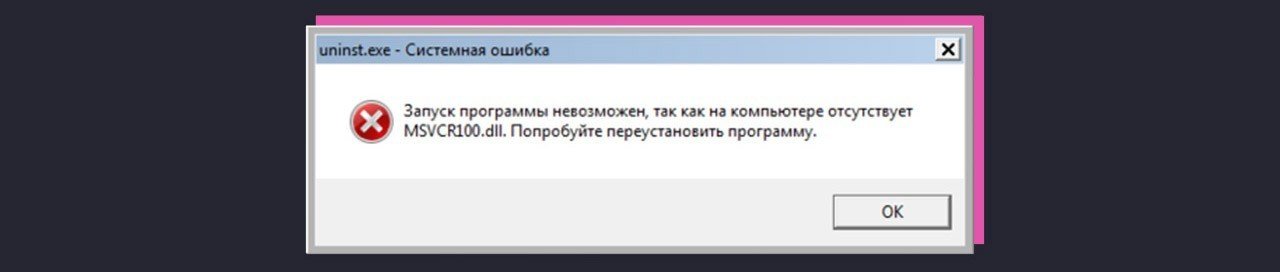
Как можно понять из окна — ошибка в файле, который программа не может найти. Либо этот файл может быть просто сломан.
Все ошибки, связанные с файлами библиотек (и имеющие расширение dll), происходят из-за проблем в работе Microsoft Visual C++, DirectX и других системных программ. Именно поэтому я советую периодически проверять обновления на них, и во время установки игры не отказываться от дополнительного скачивания системных приложений.
Нужный нам файл msvcr100.dll находится в библиотеке Visual C++ для Microsoft Visual Studio. И встречается он там в любой новой версии Windows: 7, 8, 10.
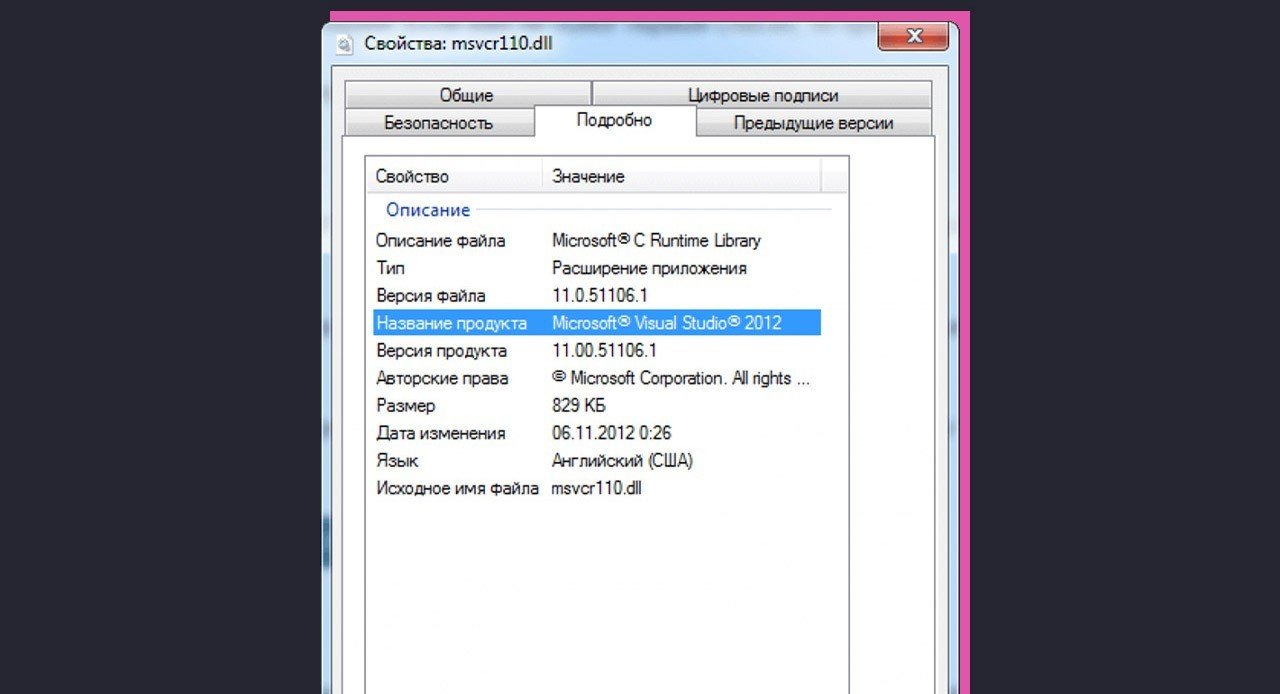
Установка Visual C++
Первым делом убедимся, что эта библиотека есть на вашем компьютере. Если она имеется — ошибка в неправильной установке или поврежденных файлах. В таком случае проще всего будет удалить ее и поставить заново.
Откройте панель управления через поиск в меню «Пуск» (для 8 и 10 Windows). На седьмой Windows панель расположена в правой части меню «Пуск».
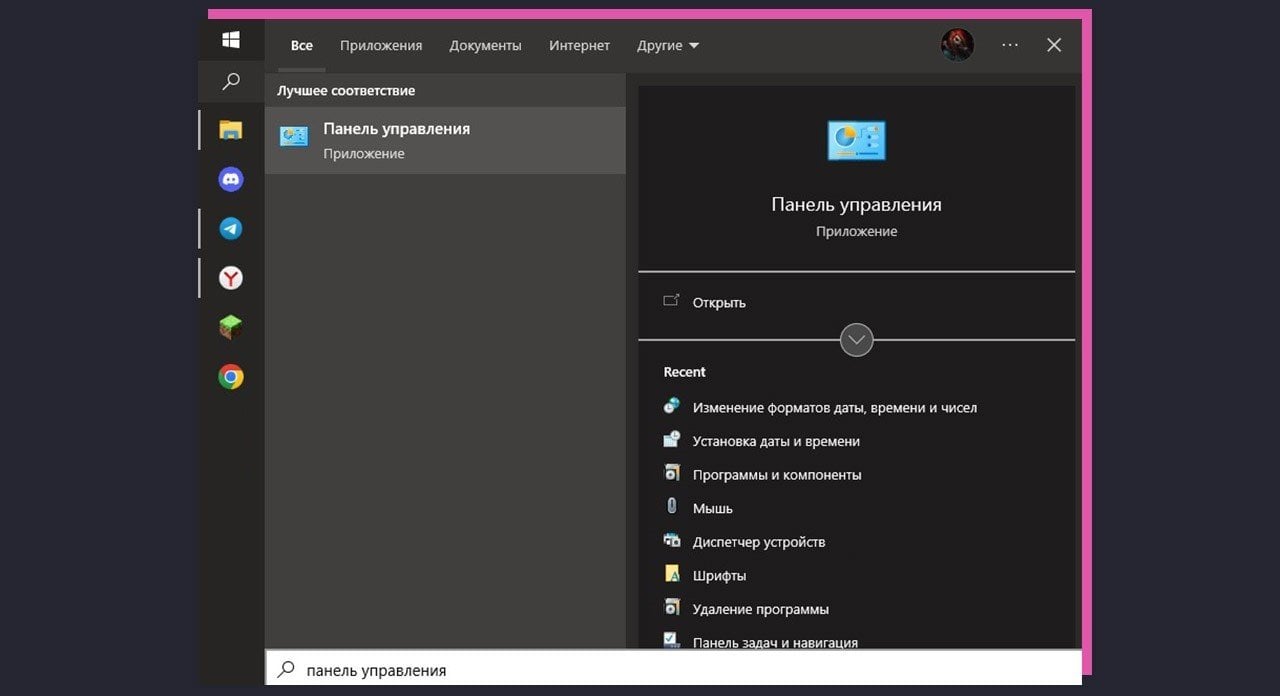
Нас интересует вкладка «Программы и компоненты» или же «Удаление программы». Именно в ней вы можете управлять всеми установленными приложениями и играми на вашем компьютере.
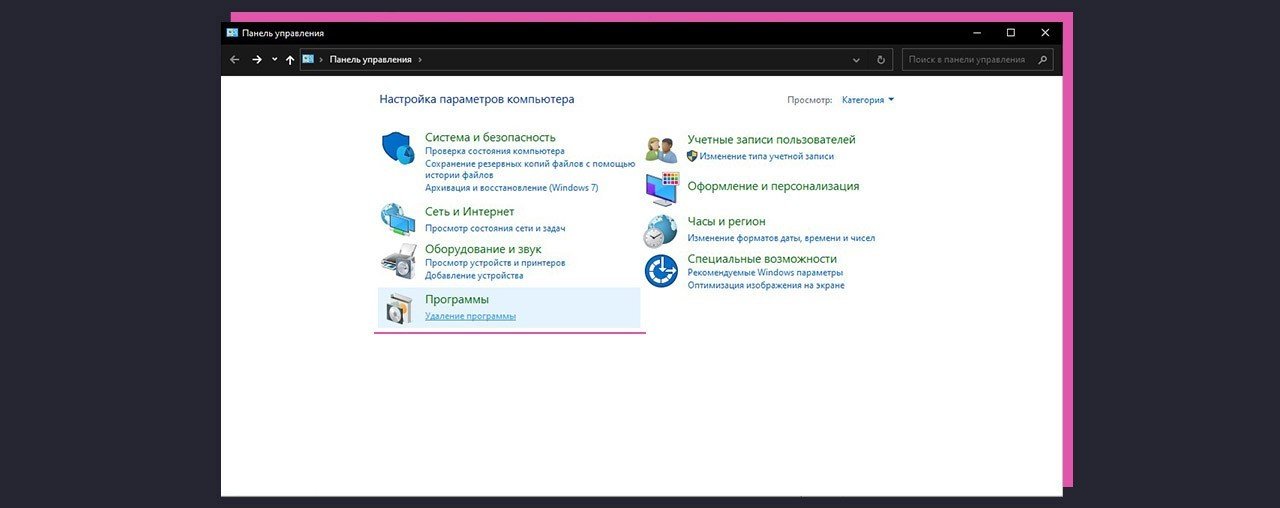
Найдите в списке все компоненты Visual C++ и удалите. По-хорошему, стоит также очистить ошибочные записи в реестре с помощью утилиты CCleaner. Но это не обязательный этап. Теперь перезагрузите компьютер.
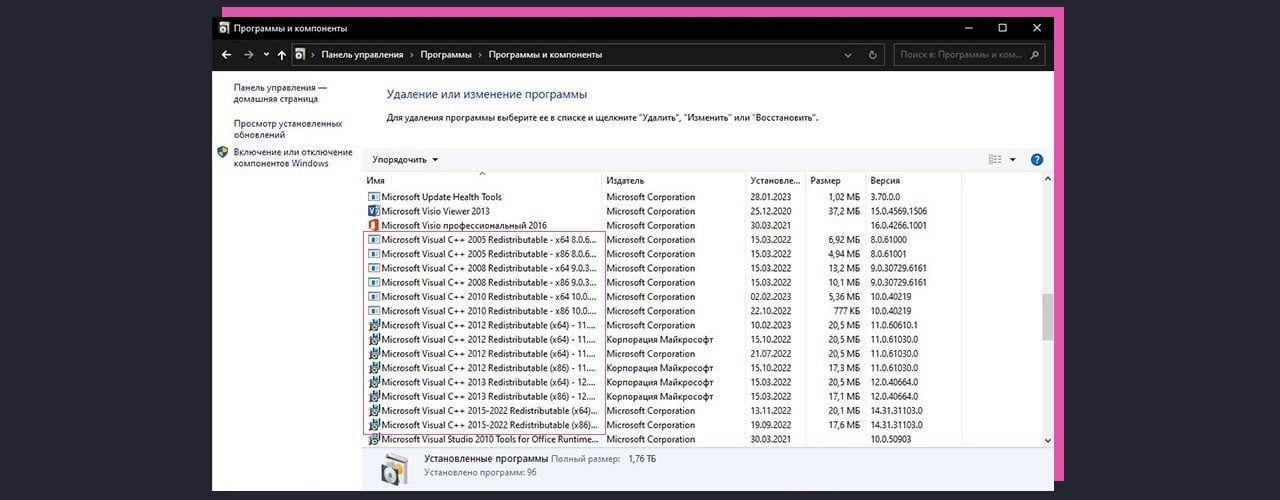
Когда ПК заново включился — скачайте и установите Visual C++. Для этого нужно знать разрядность вашей системы. Всего бывают два вида: 32 бита или 64. Это можно посмотреть в настройках системы.
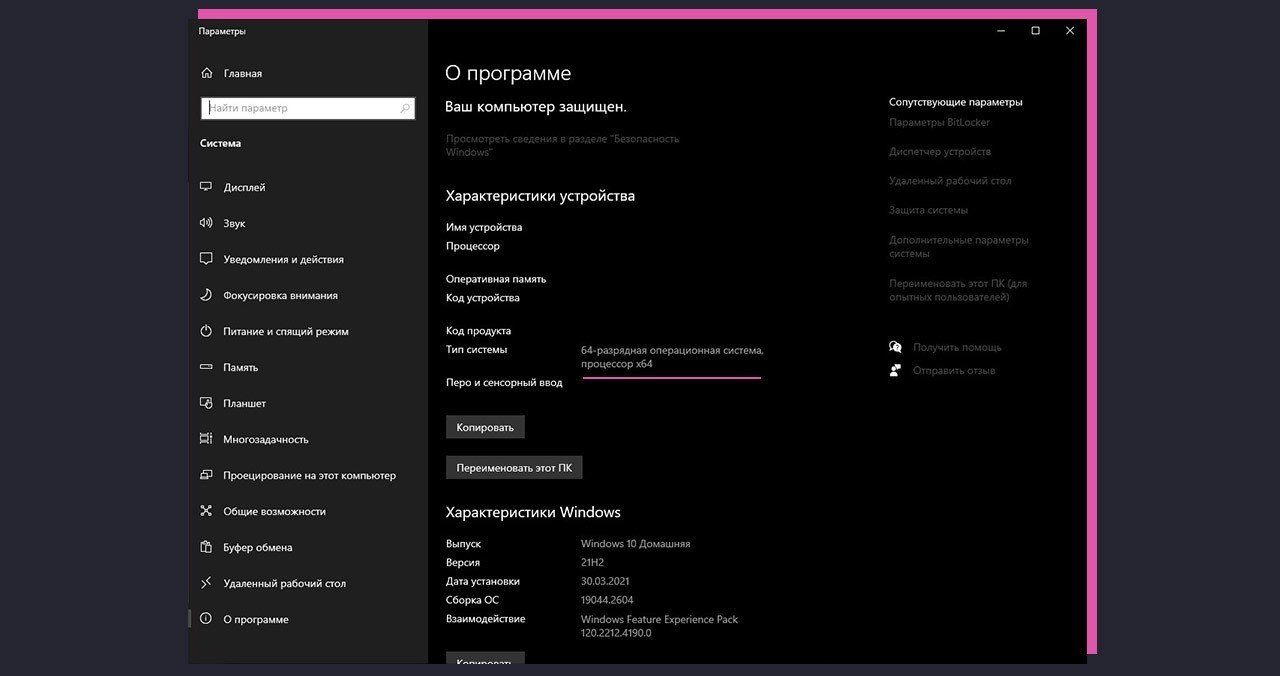
После скачивания запустите установочный файл и завершите загрузку. Теперь вновь перезагрузите компьютер. Больше ошибки msvcr100.dll быть не должно. Но если этот способ вам показался слишком сложным или не помог — читайте дальше.
Если у вас нет желания устанавливать всю библиотеку файлов или же предыдущий способ не помог, то скачайте файл msvcr100.dll вручную. Это не займет много времени и будет в разы проще, чем переустанавливать весь Visual C++. К тому же, этот способ работает наверняка — ошибка не сможет появиться.
Чтобы добавить нужный файл вручную — скачайте его с официального сайта. После чего распакуйте архив и поместите файл в папку:
- Для 32-битной ОС скопируйте файл с заменой в папку С:\Windows\system32
- Для 64-разрядной Windows — скопируйте с заменой в папку C:\Windows\SysWOW64\
Диск С, в который вам нужно скопировать файл — это диск, на котором установлена система. Найти его можно в «Проводнике», во вкладке «Мой компьютер».
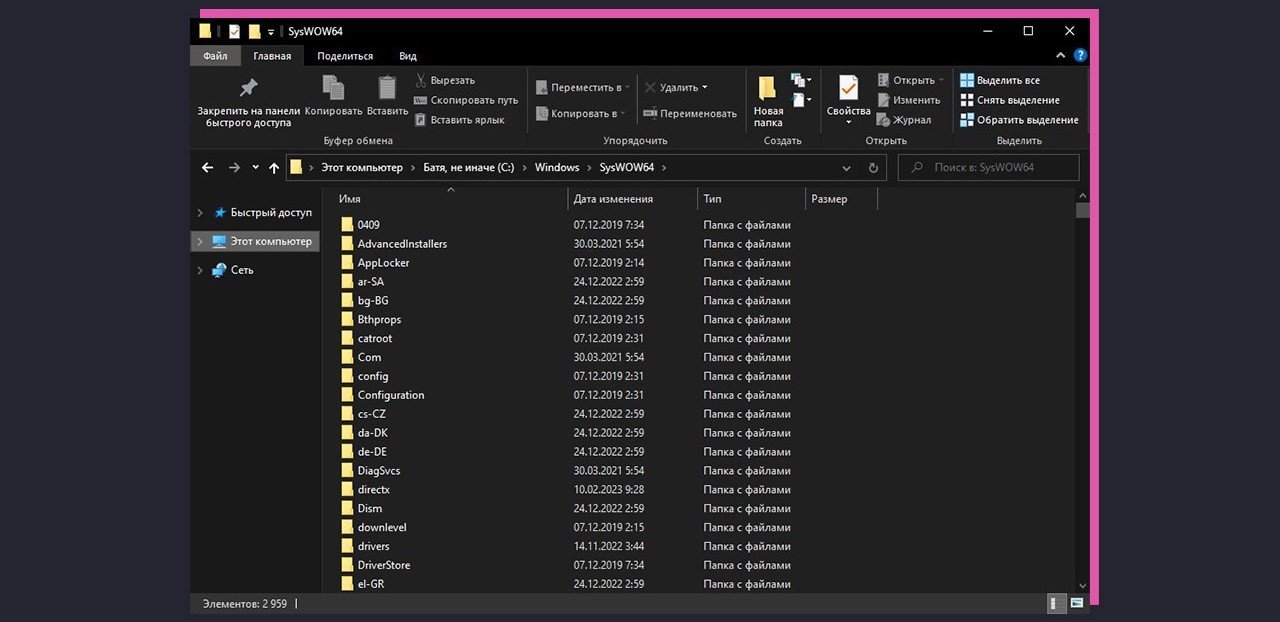
Кроме папки с Windows, файл нужно положить в папку с игрой, где находится сам «exe». Для этого нажмите правой кнопкой мыши по иконке приложения и выберите «Расположение файла». Так вы попадете в папку с игрой, в которой хранятся все файлы.
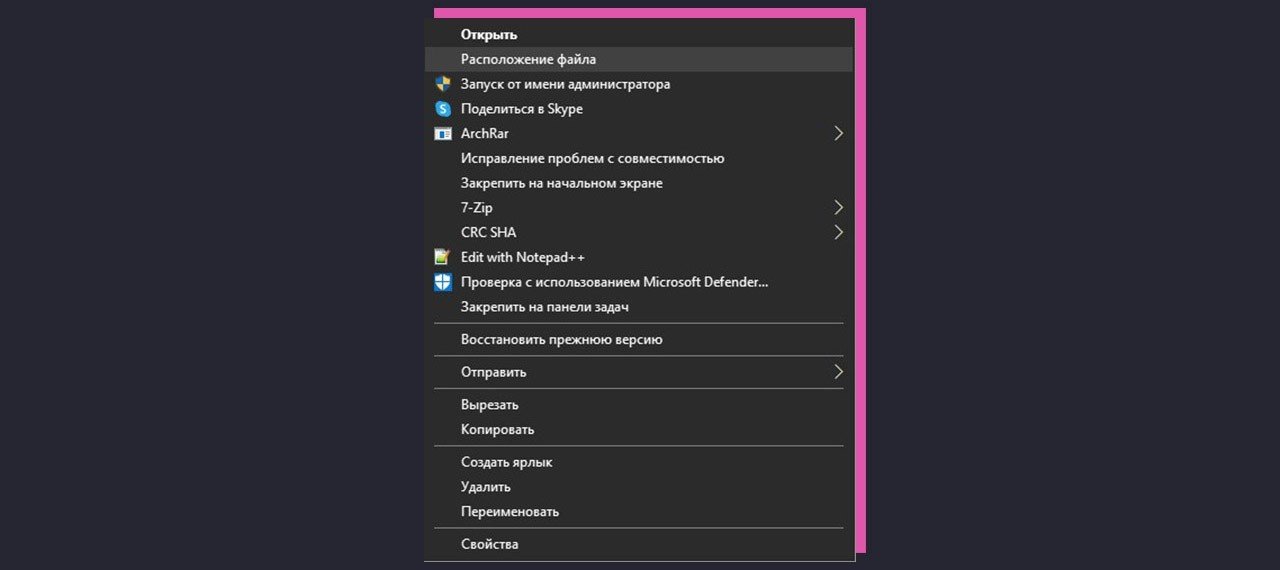
Следующий шаг — зарегистрировать файл в системном реестре. Для этого нужно вызвать окно с помощью Win+R и ввести в него команду «regsvr32 msvcr100.dll». Так компьютер узнает, что файл msvcr100.dll существует. После чего следует провести рестарт системы.

По идее, ошибка должна пропасть. Этот способ работает во всех случаях и считается самым эффективным, но всегда находится исключение. Если что-то пошло не так, или вариант вам не понравился — читайте дальше. Я описал еще несколько способов решения проблемы.
Другие варианты решения
Довольно много причин могут вызвать ошибку msvcr100.dll. К примеру, вирусы или неправильное расположение самого файла. Поэтому есть еще пять способов исправить проблему: от восстановления системы до переустановки самого приложения.
Проверить компьютер антивирусом
Еще одно решение — проверить компьютер антивирусом. Для этого подойдет любой вариант: Касперский, Avast или Dr.Web. Выбирайте на свой вкус и обязательно качайте с официального сайта разработчика. Иначе можно нарваться на вирусы.
Проверка поможет избежать того, что на компьютере есть вредоносные программы, которые и повредили системные файлы. Так тоже можно починить msvcr100.dll.
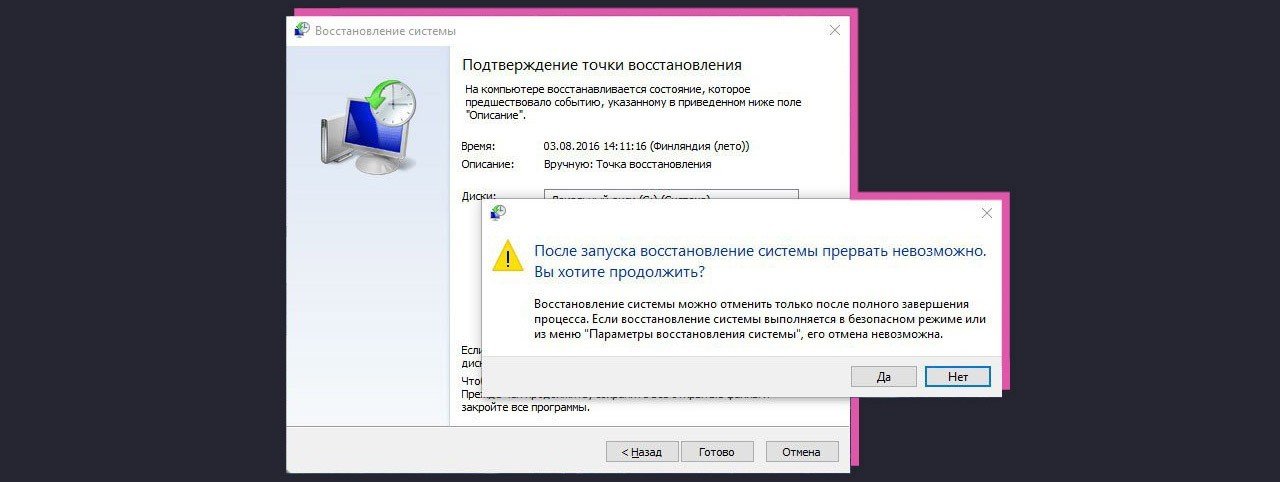
Восстановление системы из контрольной точки
Такой способ подойдет, если раньше все работало нормально. Игра запускалась, но потом стала выдавать ошибку. Или вы установили что-то новое на устройство, и появилась проблема. Тогда просто восстановите систему из последнего сохраненного бекапа. И, вероятно, это поможет.
- Для восстановления откройте «Панель управления», вкладку «Восстановление» и в ней нажмите «Запуск восстановления».
- Выберите нужную точку из списка и нажмите «Далее».
- Подтвердите необходимость запуска из этой точки и дождитесь окончания процесса.
Учтите, восстановление из точки сохранения обнуляет все, что было сделано после нее. Все установленные приложения и файлы просто пропадут.
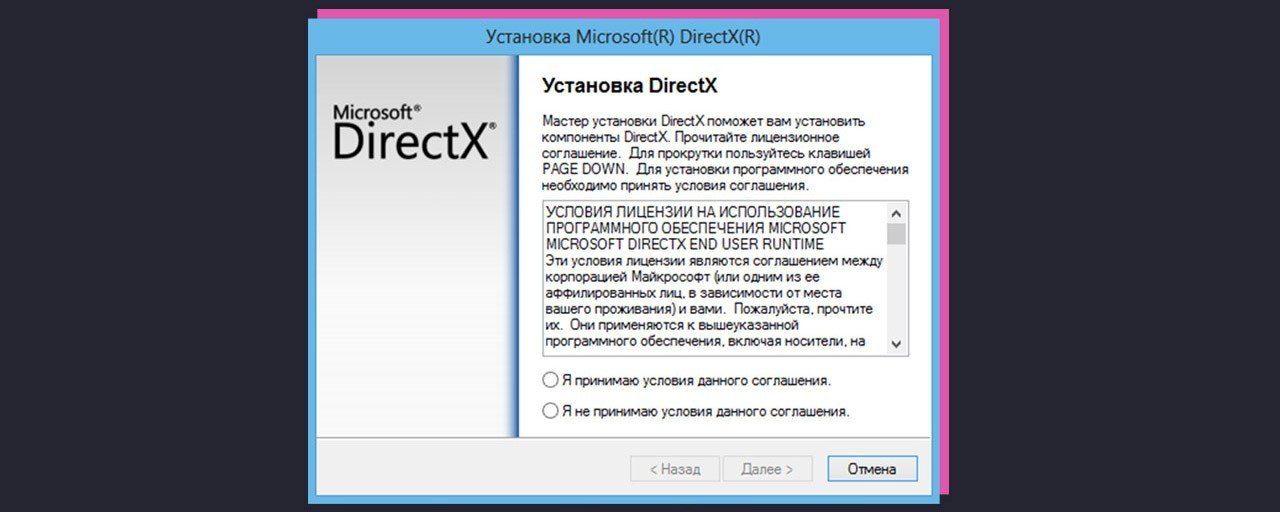
Обновление библиотек и переустановка приложения
Иногда проблема может быть в том, что игра просто не может правильно обратиться к файлу msvcr100.dll. Тогда стоит переустановить всю библиотеку DirectX и .NET Framework. Или же, как вариант, удалить игру и поставить ее заново — она сама предложит установить нужные ей файлы.
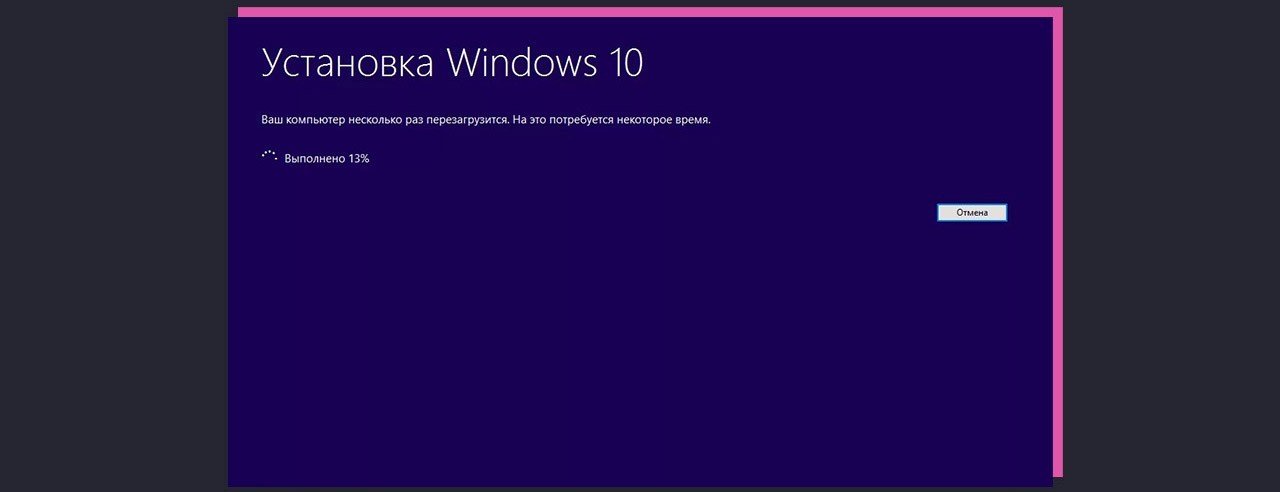
Использование другой учетной записи
Сомнительный вариант, но может помочь, раз другие не сработали. Попробуйте повторить другие шаги на новой учетной записи Windows. С нуля установите все библиотеки, скачайте игру и попробуйте ее запустить. Если ошибка повторится — останется только самый радикальный вариант.
Переустановка ОС
Если ничего вообще не помогает — сносите Windows со своего компьютера. Не забудьте только предварительно сохранить все важные файлы на жесткий диск или SSD. Рекомендую использовать новый дистрибутив для установки или поискать официальную версию Windows (что будет крайне непросто). Главное — не пользуйтесь старым установщиком. Видимо, проблема именно в нем.

Я искренне надеюсь, что инструкция помогла разобраться с проблемой, и вы смогли нормально запустить приложение. Теперь вы знаете, что делать, если снова возникнет ошибка msvcr100 dll. Советую также ознакомиться с видео на тему:
Читайте также:
- Как узнать пароль от аккаунта в Roblox
- Ошибка 31 4302 в Genshin Impact — что делать
- Что значит ошибка 267 в Роблокс и как ее исправить
- Ошибка 279 в Roblox — что значит и как исправить
Заглавное фото: kotaku.com.au